Tablet HP ElitePad 1000 G2 Healthcare. Používateľská príručka
|
|
|
- Peter Růžička
- před 8 lety
- Počet zobrazení:
Transkript
1 Tablet HP ElitePad 1000 G2 Healthcare Používateľská príručka
2 Copyright 2015 Hewlett-Packard Development Company, L.P. Java je registrovaná ochranná známka spoločnosti Oracle alebo jej dcérskych spoločností. microsd je ochranná známka alebo registrovaná ochranná známka spoločnosti SD-3C v USA alebo ďalších krajinách. Windows je ochranná známka skupiny spoločností Microsoft registrovaná v USA. Informácie obsiahnuté v tomto dokumente sa môžu zmeniť bez predchádzajúceho upozornenia. Jediné záruky vzťahujúce sa na produkty a služby spoločnosti HP sú uvedené v prehláseniach o výslovnej záruke, ktoré sa dodávajú spolu s produktmi a službami. Žiadne informácie uvedené v tejto príručke nemožno považovať za dodatočnú záruku. Spoločnosť HP nie je zodpovedná za technické alebo redakčné chyby či vynechaný text v tejto príručke. Druhé vydanie: apríl 2015 Prvé vydanie: január 2015 Katalógové číslo dokumentu: Poznámka k produktu Táto používateľská príručka opisuje funkcie, ktoré obsahuje väčšina modelov. Niektoré funkcie nemusia byť vo vašom tablete k dispozícii. Nie všetky funkcie sú dostupné vo všetkých vydaniach systému Windows. Tento tablet môže na využívanie všetkých funkcií systému Windows vyžadovať inovovaný alebo samostatne zakúpený hardvér, ovládače alebo softvér. Podrobnosti nájdete na webovej lokalite Ak potrebujete najnovšiu používateľskú príručku, prejdite na stránku a vyberte svoju krajinu. Vyberte položku Ovládače a súbory na prevzatie a potom postupujte podľa pokynov na obrazovke. Podmienky používania softvéru Inštaláciou, kopírovaním, prevzatím alebo iným používaním ľubovoľného softvérového produktu predinštalovaného v tomto tablete vyjadrujete svoj súhlas s tým, že budete dodržiavať podmienky licenčnej zmluvy koncového používateľa (ELA) od spoločnosti HP. Ak s týmito licenčnými podmienkami nesúhlasíte, do 14 dní vráťte celý nepoužitý produkt (hardvér a softvér) a požiadajte o úplnú refundáciu. Na túto jedinú formu náhrady sa vzťahujú podmienky refundácie vášho predajcu. Ak potrebujete akékoľvek ďalšie informácie alebo chcete požiadať o úplnú refundáciu ceny tabletu, obráťte sa na svojho predajcu.
3 Bezpečnostné výstražné upozornenie VAROVANIE! Počas prevádzky zabráňte kontaktu sieťového napájacieho adaptéra s pokožkou alebo mäkkým povrchom, napríklad vankúšmi, prikrývkami alebo odevom, aby sa znížila možnosť poranení súvisiacim s teplom alebo prehriatia. Tablet a sieťový napájací adaptér vyhovujú teplotným limitom pre povrchy, s ktorými prichádza používateľ do styku. Uvedené teplotné limity definuje Medzinárodný štandard pre bezpečnosť zariadení informačných technológií (IEC 60950). iii
4 iv Bezpečnostné výstražné upozornenie
5 Obsah 1 Uvítanie... 1 Vyhľadanie informácií Oboznámenie sa s tabletom... 4 Predná strana... 4 Zadná strana... 5 Vrchná strana... 6 Spodná strana... 7 Štítky... 8 Pripevnenie remienka na ruku... 9 Zmena nastavení tabletu Zmena zobrazenia tabletu Používanie funkcie tabletu na automatické otáčanie Úprava jasu obrazovky tabletu Vyhľadanie informácií o hardvéri a softvéri Vyhľadanie hardvérových súčastí Vyhľadanie softvéru Aktualizácia softvéru nainštalovaného v tablete Pripojenie k sieti Pripojenie k bezdrôtovej sieti Používanie ovládacích prvkov bezdrôtovej komunikácie Používanie siete WLAN Používanie služieb poskytovateľa internetových služieb Nastavenie siete WLAN Konfigurácia bezdrôtového smerovača Ochrana siete WLAN Pripojenie k sieti WLAN Používanie bezdrôtových zariadení Bluetooth Používanie modulu HP Mobile Broadband (len vybrané modely) Vkladanie a vyberanie karty Micro SIM alebo MicroSD Navigácia použitím dotykových gest Používanie gest dotykovej obrazovky Posúvanie jedným prstom Ťuknutie v
6 Posúvanie Stiahnutie/zväčšenie dvoma prstami Kliknutie dvoma prstami Otáčanie (len vybrané modely) Potiahnutie prstom po okraji Potiahnutie prstom po pravom okraji Potiahnutie prstom po ľavom okraji Potiahnutie prstom z horného okraja Používanie klávesnice na obrazovke Podrobný opis funkcií Zvuk Pripojenie reproduktorov Nastavenie hlasitosti Pripojenie slúchadiel a mikrofónu Kontrola zvukových funkcií v tablete Webová kamera Obraz HDMI Konfigurácia zvuku pre rozhranie HDMI Čítač čiarových kódov (len vybrané modely) Konfigurácia koncov riadka Konfigurácia hlasitosti čítača čiarových kódov Obnovenie predvolených nastavení Technológia NFC Správa napájania Vypnutie tabletu Nastavenie možností napájania Používanie úsporných režimov napájania Spustenie a ukončenie režimu spánku Používanie indikátora stavu batérie a nastavení napájania Nastavenie ochrany heslom pri prebudení Napájanie z batérie Uzavretá batéria Vyhľadanie ďalších informácií o batérii Používanie aplikácie Kontrola stavu batérie Zobrazenie zostávajúceho stavu nabitia batérie Maximalizácia času vybitia batérie Spravovanie nízkeho stavu nabitia batérie Identifikácia nízkej úrovne nabitia batérie vi
7 Vyriešenie nízkej úrovne nabitia batérie Úspora energie batérie Používanie externého sieťového napájacieho zdroja Externé karty a zariadenia Používanie kariet Smart Card Vloženie karty Smart Card Vybratie karty Smart Card Používanie zariadenia USB Pripojenie zariadenia USB Odstránenie zariadenia USB Pripojenie dotykového pera Používanie voliteľných externých zariadení Používanie voliteľných externých jednotiek Inštalácia voliteľného bezpečnostného lanka Zabezpečenie Zabezpečenie tabletu Používanie hesiel Nastavenie hesiel v systéme Windows Nastavenie hesiel v pomôcke Computer Setup (Nastavenie počítača) Používanie antivírusového softvéru Používanie softvéru brány firewall Inštalácia kritických bezpečnostných aktualizácií Používanie HP Client Security Údržba Stupeň ochrany krytom IP Čistenie tabletu Postupy čistenia Čistenie obrazovky Čistenie tabletu Aktualizácia programov a ovládačov Používanie softvéru SoftPaq Download Manager Zálohovanie a obnovenie Zálohovanie údajov Obnovenie systému Použitie nástrojov na obnovenie systému Windows Používanie obnovovacích nástrojov f vii
8 Zmena poradia použitia spúšťacích zariadení Používanie funkcie Obnovenie systému Windows alebo Reset systému Windows Pomôcka Computer Setup (Nastavenie počítača) a nástroj HP PC Hardware Diagnostics (UEFI) Používanie pomôcky Computer Setup (Nastavenie počítača) Spustenie pomôcky Computer Setup (Nastavenie počítača) Navigácia a výber položiek v pomôcke Computer Setup (Nastavenie počítača) Obnovenie nastavení od výrobcu v pomôcke Computer Setup (Nastavenie počítača) Aktualizácia systému BIOS Určenie verzie systému BIOS Prevzatie aktualizácie systému BIOS Používanie nástroja HP PC Hardware Diagnostics (UEFI) Špecifikácie Príkon Prevádzkové prostredie Príloha A Cestovanie s tabletom Príloha B Riešenie problémov Zdroje informácií na riešenie problémov Riešenie problémov Tablet sa nedá spustiť Externé zariadenie nefunguje Video na disku sa nezobrazuje na externej obrazovke Register viii
9 1 Uvítanie Po inštalácii a registrácii tabletu je dôležité, aby ste vykonali nasledujúce kroky: Pripojenie na internet inštalácia bezdrôtovej siete, aby ste sa mohli pripájať na internet. Ďalšie informácie nájdete v časti Pripojenie k sieti na strane 12. Aktualizácia antivírusového programu ochrana tabletu pred poškodením spôsobeným vírusmi. Softvér je predinštalovaný v tablete. Ďalšie informácie nájdete v časti Používanie antivírusového softvéru na strane 48. Oboznámenie sa s tabletom oboznámenie sa s funkciami tabletu. Ďalšie informácie nájdete v častiach Oboznámenie sa s tabletom na strane 4 a Navigácia použitím dotykových gest na strane 21. Vyhľadanie nainštalovaného softvéru zobrazenie zoznamu softvéru predinštalovaného v tablete. Na domovskej obrazovke potiahnite zo stredu dotykovej obrazovky smerom nahor, čím zobrazíte obrazovku Všetky aplikácie. Bližšie informácie o používaní softvéru dodaného s tabletom nájdete v pokynoch od výrobcu softvéru, ktoré sa môžu dodávať so softvérom alebo sú uvedené na webovej lokalite výrobcu. Zálohujte svoj pevný disk vytvorením obnovovacej jednotky flash. Pozrite si časť Zálohovanie a obnovenie na strane 53. 1
10 Vyhľadanie informácií S tabletom sa dodáva niekoľko informačných zdrojov, ktoré vám pomôžu vykonávať rôzne úlohy. Zdroje Obsahujú tieto informácie Leták s inštalačnými pokynmi Inštalácia tabletu Pomoc pri identifikácii súčastí tabletu HP Support Assistant Program HP Support Assistant otvoríte ťuknutím na aplikáciu HP Support Assistant na domovskej obrazovke. Ak potrebujete najnovšiu používateľskú príručku, prejdite na stránku a vyberte svoju krajinu. Vyberte položku Ovládače a súbory na prevzatie a potom postupujte podľa pokynov na obrazovke. Regulačné, bezpečnostné a environmentálne upozornenia Prístup k tejto príručke: Informácie o operačnom systéme Aktualizácie softvéru, ovládačov a systému BIOS Nástroje na riešenie problémov Prístup k technickej podpore Regulačné a bezpečnostné informácie Environmentálne informácie 1. Na domovskej obrazovke napíšte výraz support a potom vyberte aplikáciu HP Support Assistant. 2. Vyberte položku Tento počítač a potom ťuknite na položku Používateľské príručky. Príručka bezpečnosti a pohodlnej obsluhy Používateľské príručky otvoríte ťuknutím na aplikáciu HP Support Assistant na domovskej obrazovke, ťuknutím na položku Tento počítač a potom na položku Používateľské príručky. Správne nastavenie počítača, poloha tela, zdravotné a pracovné návyky Informácie týkajúce sa bezpečnosti pri práci s elektrickými a mechanickými súčasťami alebo Prejdite na stránku Brožúra Worldwide Telephone Numbers (Telefónne čísla vo svete) Telefónne čísla oddelení technickej podpory spoločnosti HP Táto brožúra sa dodáva s tabletom. Webová lokalita HP Ak potrebujete najnovšiu používateľskú príručku, prejdite na stránku a vyberte svoju krajinu. Vyberte položku Ovládače a súbory na prevzatie a potom postupujte podľa pokynov na obrazovke. Obmedzená záruka* Informácie o podpore Objednanie súčiastok a vyhľadanie ďalšej pomoci Príslušenstvo dostupné pre zariadenie Informácie o záruke Túto príručku otvoríte ťuknutím na aplikáciu HP Support Assistant na domovskej obrazovke, ťuknutím na položku Tento počítač a potom ťuknutím na položku Záruka a služby. alebo 2 Kapitola 1 Uvítanie
11 Zdroje Obsahujú tieto informácie Prejdite na stránku orderdocuments. * Dokument s výslovne poskytnutou obmedzenou zárukou spoločnosti HP platnou pre váš produkt nájdete v používateľských príručkách v tablete alebo na disku CD/DVD dodanom v balení. Spoločnosť HP môže v niektorých krajinách/regiónoch poskytovať tlačenú obmedzenú záruku spoločnosti HP dodanú v balení. V krajinách/regiónoch, v ktorých sa záruka nedodáva v tlačenom formáte, si tlačenú kópiu môžete vyžiadať na stránke alebo písomne na adresách: Severná Amerika: Hewlett-Packard, MS POD, Chinden Blvd., Boise, ID 83714, USA Európa, Blízky východ, Afrika: Hewlett-Packard, POD, Via G. Di Vittorio, 9, 20063, Cernusco s/naviglio (MI), Italy Tichomorská Ázia: Hewlett-Packard, POD, P.O. Box 200, Alexandra Post Office, Singapore Do žiadosti o tlačenú kópiu záruky uveďte číslo produktu, záručnú lehotu (nachádza sa na servisnom štítku), meno a poštovú adresu. DÔLEŽITÉ: Svoj produkt HP NEVRACAJTE na adresy uvedené vyššie. Medzinárodnú podporu získate na adrese Vyhľadanie informácií 3
12 2 Oboznámenie sa s tabletom V nasledujúcich častiach je uvedený prehľad možností tabletu HP ElitePad 1000 G2 Healthcare. Predná strana Zadná strana Vrchná strana Spodná strana Štítky Pripevnenie remienka na ruku Zmena nastavení tabletu Vyhľadanie informácií o hardvéri a softvéri Predná strana Súčasť Opis (1) Antény siete WWAN (2)* (len vybrané modely) Vysielajú a prijímajú signály bezdrôtového rozhrania s bezdrôtovými rozľahlými sieťami (WWAN). (2) Predná webová kamera Slúži na nahrávanie videí a snímanie fotografií. Ak chcete použiť webovú kameru, ťuknite na dlaždicu YouCam na domovskej obrazovke alebo potiahnutím prstom z pravého okraja dotykovej obrazovky zobrazte kľúčové tlačidlá, ťuknite na Hľadať a potom ťuknite na vyhľadávacie pole. Do vyhľadávacieho poľa zadajte písmeno c a potom ťuknite na položku CyberLink YouCam. (3) Antény siete WLAN (2)* Vysielajú a prijímajú signály bezdrôtovej komunikácie s bezdrôtovými lokálnymi sieťami (WLAN). 4 Kapitola 2 Oboznámenie sa s tabletom
13 Súčasť Opis (4) Senzor okolitého osvetlenia Senzor okolitého osvetlenia automaticky upravuje jas obrazovky na základe svetelných podmienok prostredia. (5) Indikátor webovej kamery (predná strana) Svieti: Webová kamera je zapnutá. (6) Oblasť na ovládanie funkcie Near Field Communications (NFC) ťuknutím (len vybrané modely) Umožňuje priblížiť do tejto oblasti zariadenie kompatibilné s technológiou NFC na bezdrôtové pripojenie a komunikáciu s tabletom a prenos údajov tam a naspäť. (7) Tlačidlo s logom systému Windows Slúži na zobrazenie domovskej obrazovky. *Antény nie sú z vonkajšej strany tabletu viditeľné. S cieľom dosiahnuť optimálne šírenie signálu sa v tesnej blízkosti antén nesmú nachádzať žiadne prekážky. Regulačné upozornenia pre bezdrôtové zariadenia nájdete v časti príručky Regulačné, bezpečnostné a environmentálne upozornenia platnej pre vašu krajinu/región. Používateľské príručky otvoríte ťuknutím na aplikáciu HP Support Assistant na domovskej obrazovke, ťuknutím na položku Tento počítač a potom na položku Používateľské príručky. Zadná strana Súčasť Opis (1) Konektory remienka na ruku (4) Slúžia na pripevnenie remienka na ruku na ľavú alebo pravú stranu. (2) Čítač kariet Smart Card Slúži na podporu voliteľných kariet Smart Card. (3) Tlačidlá čítača čiarových kódov (len vybrané modely) Stlačte, ak chcete používať čítač čiarových kódov. Informácie o používaní čítača čiarových kódov nájdete v časti Čítač čiarových kódov (len vybrané modely) na strane 30. (4) Indikátor webovej kamery Svieti: Webová kamera sa používa. (5) Webová kamera Slúži na nahrávanie videí a snímanie fotografií. Môžete uskutočňovať videokonferencie a chatovať online pomocou vysielania prúdu údajov videa. Informácie o používaní webovej kamery nájdete v aplikácii HP Support Assistant. Ak chcete otvoriť aplikáciu HP Support Assistant, na Zadná strana 5
14 domovskej obrazovke vyberte aplikáciu HP Support Assistant. (6) Tlačidlá na ovládanie hlasitosti (2) Slúžia na ovládanie hlasitosti. (7) Otvor pre bezpečnostné lanko Slúži na pripojenie voliteľného bezpečnostného lanka k tabletu. POZNÁMKA: Bezpečnostné lanko má odradiť, ale nemusí zabrániť zneužitiu ani krádeži tabletu. Vrchná strana Súčasť (1) Konektor zvukového výstupu (slúchadlá)/zvukového vstupu (mikrofón) Opis Slúži na pripojenie voliteľných napájaných stereofónnych reproduktorov, slúchadiel, slúchadiel do uší, slúchadiel s mikrofónom alebo zvukového kábla obrazovky. Tiež slúži na pripojenie voliteľného mikrofónu súpravy so slúchadlami. Tento konektor nepodporuje pripojenie voliteľných zariadení iba s mikrofónom. VAROVANIE! Pred nasadením slúchadiel, slúchadiel do uší alebo slúchadiel s mikrofónom upravte hlasitosť, aby ste znížili riziko poranenia. Ďalšie bezpečnostné informácie nájdete v príručke Regulačné, bezpečnostné a environmentálne upozornenia. Ak chcete otvoriť túto príručku, na domovskej obrazovke napíšte výraz support a potom vyberte aplikáciu HP Support Assistant. POZNÁMKA: Keď je ku konektoru pripojené zariadenie, reproduktory tabletu sú vypnuté. POZNÁMKA: Skontrolujte, či má kábel zariadenia 4- vodičový konektor podporujúci konektor zvukového výstupu (slúchadlá) aj konektor zvukového vstupu (mikrofón). (2) Konektor dotykového pera Slúži na pripevnenie dotykového pera pomocou krátkeho lanka. (3) Interné mikrofóny (2) Slúžia na nahrávanie zvuku. (4) Tlačidlo napájania Keď je tablet vypnutý, stlačením tohto tlačidla ho zapnete. Keď je tablet zapnutý, krátkym stlačením tohto tlačidla sa aktivuje režim spánku. Keď je tablet v režime spánku, krátkym stlačením tohto tlačidla ukončíte režim spánku. Keď je tablet v režime dlhodobého spánku, krátkym stlačením tohto tlačidla ukončíte režim dlhodobého spánku. UPOZORNENIE: Stlačenie a podržanie tlačidla napájania spôsobí stratu neuložených údajov. 6 Kapitola 2 Oboznámenie sa s tabletom
15 Súčasť Opis Ak tablet prestal reagovať a postupy vypínania v systéme Windows nefungujú, tablet vypnete stlačením a podržaním tlačidla napájania aspoň na 5 sekúnd. Ak sa chcete dozvedieť viac o nastaveniach napájania, pozrite si možnosti napájania. Na domovskej obrazovke napíšte výraz napájanie, vyberte položku Nastavenie napájania a režimu spánku a potom v zozname aplikácií vyberte položku Napájanie a režim spánku. Spodná strana POZNÁMKA: Ak chcete získať prístup k súčastiam na spodnej strane, oboma palcami vytiahnite kryt vstupov a výstupov. Ak chcete zavrieť kryt vstupov a výstupov, zasuňte ho a potom naň zatlačte, kým nezapadne na miesto. Súčasť Opis (1) Reproduktory (2) Produkujú zvuk. (2) Konektor pre popruh na plece Slúži na pripojenie voliteľného popruhu na plece. (3) Port HDMI Slúži na pripojenie voliteľného obrazového alebo zvukového zariadenia, napríklad obrazovky s vysokým rozlíšením, iného kompatibilného digitálneho alebo zvukového zariadenia alebo vysokorýchlostného zariadenia HDMI. (4) Napájací konektor/konektor na pripojenie k rozširujúcej základni Slúži na pripojenie sieťového napájacieho adaptéra alebo voliteľnej rozširujúcej základne. (5) Port USB 3.0 Slúži na pripojenie voliteľného zariadenia USB, napríklad klávesnice, myši, externej jednotky, tlačiarne, skenera alebo rozbočovača USB. Podrobné informácie o rozličných typoch portov USB nájdete v časti Používanie zariadenia USB na strane 42. (6) Čítač čiarových kódov (len vybrané modely) Slúži na čítanie čiarových kódov. Informácie o používaní čítača čiarových kódov nájdete v časti Čítač čiarových kódov (len vybrané modely) na strane 30. Spodná strana 7
16 Štítky Na štítkoch prilepených na tablete sú uvedené informácie, ktoré môžete potrebovať pri riešení problémov so systémom alebo pri cestovaní s tabletom do zahraničia. DÔLEŽITÉ: Skontrolujte, či sa na nasledujúcom mieste nachádzajú štítky opísané v tejto časti: na zadnej strane tabletu. Servisný štítok obsahuje dôležité informácie na identifikáciu tabletu. Pri kontaktovaní sa s oddelením technickej podpory si od vás pravdepodobne vyžiadajú sériové číslo a číslo produktu alebo modelu. Tieto čísla vyhľadajte pred kontaktovaním sa s oddelením technickej podpory. Štítok Certifikátu pravosti spoločnosti Microsoft (len vybrané modely so starším systémom ako systém Windows 8) obsahuje kód Product Key systému Windows. Kód Product Key môžete potrebovať pri riešení problémov s operačným systémom alebo pri jeho aktualizácii. Na platformách HP s predinštalovaným systémom Windows 8 alebo Windows 8.x sa nenachádza fyzický štítok. Namiesto neho je elektronicky nainštalovaný kód Digital Product Key. POZNÁMKA: Kód Digital Product Key automaticky rozpoznávajú a aktivujú operačné systémy Microsoft pri opätovnej inštalácii operačného systému Windows 8 alebo Windows 8.x pomocou metód obnovenia schválených spoločnosťou HP. Regulačné štítky obsahujú regulačné informácie o tablete. Štítky s informáciami o certifikácii bezdrôtových zariadení obsahujú informácie o voliteľných bezdrôtových zariadeniach a schvaľovacie známky krajín/regiónov, pre ktoré boli schválené tieto zariadenia. Štítky súvisiace s laserom (len vybrané modely) poskytujú informácie o správnom používaní lasera čítača čiarových kódov. 8 Kapitola 2 Oboznámenie sa s tabletom
17 Pripevnenie remienka na ruku Pripevnite jeden z dvoch dodaných remienkov na ruku buď na ľavú, alebo pravú stranu tabletu. Druhý remienok na ruku uchovajte a použite ho na výmenu prvého remienka v prípade, keď je potrebné ho vyčistiť. Pripevnenie remienka na ruku: 1. Umiestnite remienok na ruku buď nad pravé, alebo ľavé konektory remienka na ruku na zadnej strane tabletu. 2. Umiestnite rýchloupínacie spojovacie prvky nad otvory v remienku na ruku a potom pripojením rýchloupínacích spojovacích prvkov remienok zaistite. Zloženie remienka na ruku: 1. Zatlačte na stred rýchloupínacieho spojovacieho prvku a potom ho vyberte z tabletu. Postup zopakujte pre druhý rýchloupínací spojovací prvok. 2. Zložte remienok na ruku z tabletu. Pripevnenie remienka na ruku 9
18 Zmena nastavení tabletu Môžete zmeniť zobrazenie a jas obrazovky. Zmena zobrazenia tabletu Orientácia tabletu alebo zobrazenie sa mení automaticky z orientácie na šírku na orientáciu na výšku alebo naopak. 1. Zmena zobrazenia tabletu z orientácie na šírku na orientáciu na výšku: Držte tablet vertikálne a potom ho otočte o 90 stupňov doprava (v smere hodinových ručičiek). 2. Zmena zobrazenia tabletu z orientácie na výšku na orientáciu na šírku: Držte tablet vertikálne a potom ho otočte o 90 stupňov doľava (v protismere hodinových ručičiek). Používanie funkcie tabletu na automatické otáčanie Zapnutie funkcie tabletu na uzamknutie automatického otáčania: 1. Potiahnutím prstom z pravého okraja zariadenia dotykovej obrazovky zobrazte kľúčové tlačidlá a potom ťuknite na Nastavenie. 2. Ťuknutím na ikonu obrazovky uzamknete aktuálny obraz tabletu na mieste a zabránite otáčaniu. Ikona vyobrazí symbol zámku, keď je uzamknutie automatického otáčania aktívne. Vypnutie funkcie tabletu na uzamknutie automatického otáčania: 1. Potiahnutím prstom z pravého okraja zariadenia dotykovej obrazovky zobrazte kľúčové tlačidlá a potom ťuknite na Nastavenie. 2. Ťuknite na ikonu Obrazovka dolu vpravo a potom znova ťuknite na ikonu zámku automatického otáčania. Úprava jasu obrazovky tabletu Úprava jasu obrazovky: 1. Potiahnutím prstom z pravého okraja zariadenia dotykovej obrazovky zobrazte kľúčové tlačidlá a potom ťuknite na Nastavenie. 2. Ťuknite na ikonu Obrazovka dolu vpravo. Zobrazí sa vertikálny posúvač, ktorý slúži na ovládanie jasu obrazovky. POZNÁMKA: Na pracovnej ploche systému Windows môžete takisto ťuknúť na ikonu stavu batérie v oblasti oznámení úplne vpravo na paneli úloh, ťuknite na Upraviť jas obrazovky a potom presuňte posúvač vedľa položky Jas obrazovky dole na obrazovke. 10 Kapitola 2 Oboznámenie sa s tabletom
19 Vyhľadanie informácií o hardvéri a softvéri Vyhľadanie hardvérových súčastí Zobrazenie zoznamu hardvéru nainštalovaného v tablete: 1. Potiahnutím prstom z pravého okraja dotykovej obrazovky zobrazte kľúčové tlačidlá, ťuknite na tlačidlo Hľadať a potom ťuknite na vyhľadávacie pole. 2. Do políčka vyhľadávania napíšte výraz správca zariadení a potom ťuknite na položku Správca zariadení. Vyhľadanie softvéru Zobrazí sa zoznam všetkých zariadení nainštalovaných v tablete. Ak chcete zobraziť zoznam softvéru nainštalovaného v tablete, na domovskej obrazovke potiahnite prstom zo stredu dotykovej obrazovky smerom nahor, čím zobrazíte obrazovku Všetky aplikácie. Aktualizácia softvéru nainštalovaného v tablete Väčšina softvéru, vrátane operačného systému, je výrobcom alebo poskytovateľom často aktualizovaná. Od výroby tabletu mohli byť uvoľnené dôležité aktualizácie jeho softvéru. Niektoré aktualizácie môžu ovplyvniť spôsob, akým tablet reaguje na voliteľný softvér alebo externé zariadenia. Veľa aktualizácií obsahuje bezpečnostné zlepšenia. Aktualizujte operačný systém a iný na tablete nainštalovaný softvér čo najskôr po pripojení na internet. Otvorte aktualizácie na webovej lokalite HP na adrese Vyhľadanie informácií o hardvéri a softvéri 11
20 3 Pripojenie k sieti Tablet môže s vami cestovať všade tam, kam sa vyberiete. No dokonca i v kancelárii môžete objavovať svet a nachádzať informácie na miliónoch webových lokalít, a to pomocou svojho tabletu a pripojenia k bezdrôtovej sieti. Táto kapitola vám pomôže spojiť sa so svetom. Pripojenie k bezdrôtovej sieti Pri použití bezdrôtovej technológie sa údaje prenášajú prostredníctvom rádiových vĺn namiesto káblov. Tablet môže byť vybavený jedným alebo viacerými z nasledujúcich bezdrôtových zariadení: Zariadenie bezdrôtovej lokálnej siete (WLAN) pripojí tablet k bezdrôtovým lokálnym sieťam (bežne označovaným ako siete Wi-Fi, bezdrôtové siete LAN alebo WLAN) v kanceláriách podnikov, u vás doma aj na verejných priestranstvách, ako napríklad na letiskách, v reštauráciách, kaviarňach, hoteloch a univerzitách. V sieti WLAN mobilné bezdrôtové zariadenie v tablete komunikuje s bezdrôtovým smerovačom alebo bezdrôtovým prístupovým bodom. Zariadenie Bluetooth slúži na vytvorenie osobnej siete PAN, ktorá umožňuje pripojenie k iným zariadeniam Bluetooth, ako sú počítače, telefóny, tlačiarne, slúchadlá s mikrofónom, reproduktory a fotoaparáty. V sieti PAN každé zariadenie komunikuje priamo s inými zariadeniami, pričom zariadenia musia byť relatívne blízko seba zvyčajne do 10 metrov. Ďalšie informácie o bezdrôtovej technológii nájdete v aplikácii HP Support Assistant, prípadne použite prepojenia na webové lokality uvedené v tejto aplikácii. Program HP Support Assistant otvoríte ťuknutím na aplikáciu HP Support Assistant na domovskej obrazovke. Používanie ovládacích prvkov bezdrôtovej komunikácie Centrum sietí umožňuje nastaviť pripojenie alebo sieť, pripojiť sa k sieti, spravovať bezdrôtové siete, diagnostikovať a opravovať problémy so sieťou. Používanie ovládacích prvkov operačného systému: 1. Potiahnutím prstom z pravého okraja dotykovej obrazovky zobrazte kľúčové tlačidlá, ťuknite na Nastavenie a potom ťuknite na položku Ovládací panel. 2. Vyberte položku Sieť a internet a potom ťuknite na položku Centrum sietí. Ďalšie informácie získate v programe HP Support Assistant. Program HP Support Assistant otvoríte ťuknutím na aplikáciu HP Support Assistant na domovskej obrazovke. Používanie siete WLAN Vďaka zariadeniu siete WLAN môžete získať prístup k bezdrôtovej lokálnej sieti (WLAN), ktorá zahŕňa ďalšie počítače a príslušenstvo prepojené pomocou bezdrôtového smerovača alebo bezdrôtového prístupového bodu. POZNÁMKA: synonymne. Výrazy bezdrôtový smerovač a bezdrôtový prístupový bod sa často používajú 12 Kapitola 3 Pripojenie k sieti
21 Veľké siete WLAN, napríklad firemné alebo verejné siete WLAN, zvyčajne používajú bezdrôtové prístupové body, ktoré dokážu obsluhovať veľký počet počítačov a príslušenstva a oddeliť dôležité sieťové funkcie. Domáca sieť WLAN alebo sieť WLAN v malej kancelárii zvyčajne používa bezdrôtový smerovač, ktorý umožňuje niekoľkým bezdrôtovo a káblovo pripojeným počítačom zdieľať internetové pripojenie, tlačiareň a súbory bez toho, aby sa vyžadoval ďalší hardvér alebo softvér. Ak chcete v tablete využívať zariadenie siete WLAN, musíte ho pripojiť k infraštruktúre siete WLAN (prostredníctvom poskytovateľa služieb alebo verejnej či firemnej siete). Používanie služieb poskytovateľa internetových služieb Pred pripojením na internet u vás doma vám musí poskytovateľ internetových služieb vytvoriť konto. Obráťte sa na miestneho poskytovateľa internetových služieb a zakúpte si službu pripojenia na internet a modem. Poskytovateľ internetových služieb vám pomôže nainštalovať modem a sieťový kábel na pripojenie bezdrôtového tabletu k modemu a otestovať službu pripojenia na internet. POZNÁMKA: Poskytovateľ internetových služieb vám poskytne meno používateľa a heslo umožňujúce prístup na internet. Tieto informácie si poznačte a odložte na bezpečné miesto. Nastavenie siete WLAN Skôr než budete môcť nastaviť sieť WLAN a pripájať sa na internet, potrebujete nasledujúce vybavenie: širokopásmový modem (DSL alebo káblový) (1) a služby vysokorýchlostného pripojenia na internet zakúpené od poskytovateľa internetových služieb bezdrôtový smerovač (2) (kupuje sa samostatne) tablet s bezdrôtovým pripojením (3) POZNÁMKA: Niektoré modemy sú vybavené zabudovaným bezdrôtovým smerovačom. Ak chcete zistiť typ vášho modemu, obráťte sa na svojho poskytovateľa internetových služieb. Na obrázku znázornenom nižšie je príklad nastavenia bezdrôtovej siete, ktorá je pripojená na internet. V priebehu rozrastania vašej siete sa k nej môžu pripájať ďalšie počítače s bezdrôtovým alebo káblovým pripojením s cieľom získať prístup na internet. Pomoc pri nastavovaní siete WLAN nájdete v dokumentácii od výrobcu smerovača alebo ju získate od svojho poskytovateľa internetových služieb. Konfigurácia bezdrôtového smerovača Informácie o nastavení siete WLAN získate v dokumentácii od výrobcu smerovača alebo od poskytovateľa internetových služieb. Pripojenie k bezdrôtovej sieti 13
22 Ochrana siete WLAN Ak nastavujete sieť WLAN alebo pristupujete k existujúcej sieti WLAN, vždy povoľte bezpečnostné funkcie, aby ste svoju sieť chránili pred neoprávneným prístupom. Siete WLAN na verejných miestach (verejné prístupové body), napríklad v kaviarňach a na letiskách, často neposkytujú žiadne zabezpečenie. Ak máte obavy o bezpečnosť svojho tabletu vo verejných prístupových bodoch, obmedzujte v nich svoje sieťové aktivity len na y, ktoré nie sú dôverné, a surfovanie po internete. Bezdrôtové rádiové signály sa prenášajú mimo siete, preto môžu nechránené signály prijímať aj iné zariadenia siete WLAN. Sieť WLAN môžete chrániť nasledujúcimi spôsobmi: Používajte bránu firewall. Brána firewall kontroluje údaje aj žiadosti o údaje, ktoré sa odosielajú do vašej siete, a pritom odstraňuje všetky podozrivé položky. Brány firewall sú k dispozícii v softvérových aj hardvérových verziách. Niektoré siete používajú kombináciu oboch typov. Používajte šifrovanie bezdrôtovej komunikácie. Pripojenie k sieti WLAN Šifrovanie bezdrôtovej komunikácie používa nastavenia zabezpečenia na šifrovanie a dešifrovanie údajov, ktoré sa prenášajú cez sieť. Ďalšie informácie získate v programe HP Support Assistant. Program HP Support Assistant otvoríte ťuknutím na aplikáciu HP Support Assistant na domovskej obrazovke. Ak sa chcete pripojiť k sieti WLAN, postupujte podľa týchto krokov: 1. Uistite sa, či je zariadenie siete WLAN zapnuté. 2. Na domovskej obrazovke potiahnutím prstom z prvého okraja dotykovej obrazovky zobrazíte kľúčové tlačidlá, ťuknite na Nastavenie a potom ťuknite na ikonu siete. alebo Ťuknite na ikonu stavu siete v oblasti oznámení na paneli úloh úplne vpravo na pracovnej ploche systému Windows. 3. Uistite sa, či je vypnutý Režim v lietadle, vyberte v zozname sieť WLAN a potom ťuknite na tlačidlo Pripojiť. Ak je sieť WLAN zabezpečená, zobrazí sa výzva na zadanie kódu zabezpečenia. Zadajte kód a potom ťuknite na tlačidlo Prihlásiť sa. POZNÁMKA: Ak zoznam neobsahuje žiadne siete WLAN, je možné, že ste mimo dosahu bezdrôtového smerovača alebo prístupového bodu. POZNÁMKA: Ak nevidíte sieť WLAN, ku ktorej sa chcete pripojiť, na domovskej obrazovke potiahnite prstom z pravého okraja dotykovej obrazovky na zobrazenie kľúčových tlačidiel, ťuknite na položku Hľadať, ťuknite do vyhľadávacieho poľa, napíšte výraz centrum sietí a potom vyberte položku Centrum sietí, prípadne na pracovnej ploche systému Windows ťuknite na ikonu stavu siete a podržte, potom ťuknite na možnosť Otvoriť Centrum sietí. Ťuknite na položku Nastaviť nové pripojenie alebo sieť. Zobrazí sa zoznam možností, pomocou ktorých môžete manuálne vyhľadať sieť a pripojiť sa k nej alebo vytvoriť nové sieťové pripojenie. 4. Pripojenie dokončite podľa pokynov na obrazovke. Po vytvorení pripojenia ťuknite na ikonu stavu siete v oblasti oznámení na paneli úloh úplne vpravo a overte názov a stav pripojenia. 14 Kapitola 3 Pripojenie k sieti
23 POZNÁMKA: Funkčný dosah (vzdialenosť, na ktorú sa prenášajú bezdrôtové signály) závisí od implementácie siete WLAN, výrobcu smerovača, rušenia z iných elektronických zariadení alebo stavebných prekážok, napríklad stien alebo podláh. Používanie bezdrôtových zariadení Bluetooth Zariadenie Bluetooth umožňuje bezdrôtovú komunikáciu na krátku vzdialenosť. Táto komunikácia nahrádza fyzické pripojenie pomocou káblov, ktoré tradične spája napríklad nasledujúce elektronické zariadenia: Počítače (stolný počítač, prenosný počítač, zariadenie PDA) Telefóny (mobilné, bezdrôtové, telefóny Smart Phone) Obrazové zariadenia (tlačiareň, fotoaparát) Zvukové zariadenia (slúchadlá s mikrofónom reproduktory) Myš Zariadenia Bluetooth poskytujú funkciu peer-to-peer, ktorá z týchto zariadení umožňuje vytvoriť osobnú sieť PAN. Ďalšie informácie o konfigurácii a používaní zariadení Bluetooth nájdete v Pomocníkovi softvéru zariadenia Bluetooth. Používanie modulu HP Mobile Broadband (len vybrané modely) Modul HP Mobile Broadband umožňuje pripojiť tablet na internet cez bezdrôtové siete WWAN z rôznych miest a na rozľahlejšom území ako prostredníctvom sietí WLAN. Modul HP Mobile Broadband vyžaduje poskytovateľa služieb siete (nazýva sa operátor mobilnej siete), ktorým je zvyčajne operátor mobilnej telefónnej siete. Pokrytie pre modul HP Mobile Broadband je podobné ako pokrytie hlasovou mobilnou telefónnou službou. Ak má váš tablet modul HP Mobile Broadband, je tiež vybavený funkciou Global Positioning System (GPS). Satelity navigačného systému GPS odosielajú do systémov vybavených prijímačom GPS informácie o polohe, rýchlosti a smere. Pri používaní so službou operátora mobilnej siete vám modul HP Mobile Broadband umožňuje voľný prístup na internet, odosielanie ov a pripájanie k firemnej sieti, či už ste na cestách alebo mimo dosahu verejných prístupových bodov Wi-Fi. Spoločnosť HP podporuje nasledujúce technológie: Modul HSPA (High Speed Packet Access vysokorýchlostný paketový prístup), ktorý poskytuje prístup k sieťam na základe telekomunikačného protokolu GSM (Global System for Mobile Communications globálny systém mobilnej komunikácie). Modul EV-DO (Evolution Data Optimized optimalizovaný prenos údajov), ktorý poskytuje prístup k sieťam na základe telekomunikačného protokolu CDMA (Code Division Multiple Access viacnásobný prístup s kódovým delením). Technológia LTE (Long Term Evolution) poskytujúca prístup k sieťam podporujúcim technológiu LTE. Na aktiváciu mobilnej širokopásmovej služby môže byť potrebné sériové číslo modulu HP Mobile Broadband. Niektorí operátori mobilných sietí vyžadujú použitie karty SIM. Karta SIM obsahuje základné informácie o vás, napríklad kód PIN, ako aj informácie o sieti. Niektoré tablety obsahujú kartu SIM, Používanie modulu HP Mobile Broadband (len vybrané modely) 15
24 ktorá je predinštalovaná. Ak karta SIM nie je predinštalovaná, môže sa dodávať v príručke k modulu HP Mobile Broadband dodanej s tabletom alebo ju môže poskytovať operátor mobilnej siete samostatne. Informácie o vkladaní a vyberaní karty SIM nájdete v tejto kapitole v časti Vkladanie a vyberanie karty Micro SIM alebo MicroSD na strane 16. Informácie o module HP Mobile Broadband a spôsobe aktivácie služby u preferovaného operátora mobilnej siete nájdete v dokumentácii k modulu HP Mobile Broadband dodanej s tabletom. Vkladanie a vyberanie karty Micro SIM alebo MicroSD UPOZORNENIE: Pri vkladaní karty Micro SIM alebo MicroSD používajte len minimálnu silu, aby sa zabránilo poškodeniu konektorov. VAROVANIE! Spoločnosť HP odporúča, aby vkladanie alebo vyberanie karty Micro SIM alebo MicroSD vykonávali pracovníci v rámci služby HP Custom Integration Services (CIS), autorizovaní poskytovatelia služieb HP alebo účastníci programu HP Self-Maintainer. Na akékoľvek poškodenie spôsobené zákazníkom pri vyberaní tabletu z plášťa sa nevzťahuje obmedzená záruka k produktu. Spoločnosť HP vyžaduje, aby budúcu údržbu vykonávali pracovníci v rámci služby HP Custom Integration Services (CIS), autorizovaní poskytovatelia služieb HP alebo účastníci programu HP Self- Maintainer. Ak chcete vložiť alebo vybrať kartu Micro SIM alebo MicroSD, postupujte podľa týchto krokov: POZNÁMKA: Ak si chcete pozrieť video, ako zložiť a znova založiť plášť tabletu, prejdite na lokalitu 1. Vypnite tablet. 2. Odpojte všetky externé zariadenia pripojené k tabletu. 3. Odpojte napájací kábel zo sieťovej napájacej zásuvky. 4. Vyberte štyri horné skrutky (1) a potom vyberte osem skrutiek zo spodnej strany a bočných strán plášťa (2). Dve zo spodných skrutiek sa nachádzajú vnútri spodného krytu vstupov a výstupov. 16 Kapitola 3 Pripojenie k sieti
25 5. Opatrne zdvihnite okraje predného krytu plášťa a potom kryt zložte. 6. Vyberte tablet z plášťa pod uhlom hornou stranou napred. 7. Zasuňte koniec kancelárskej spinky do uvoľňovacieho otvoru prístupového krytu (1). 8. Zľahka spinku zatlačte, kým sa neuvoľní prístupový kryt, a potom prístupový kryt otvorte (2). Používanie modulu HP Mobile Broadband (len vybrané modely) 17
26 9. Vložte kartu Micro SIM do zásuvky pre kartu Micro SIM (3) alebo kartu MicroSD do čítača kariet MicroSD. Potom zatlačením kartu zaistite. alebo Zatlačením uvoľnite kartu Micro SIM alebo MicroSD. Potom kartu vyberte. 10. Znova osaďte záves prístupového krytu (1) a potom prístupový kryt zatvorte (2). 18 Kapitola 3 Pripojenie k sieti
27 11. Vložte tablet do spodného krytu plášťa, pričom sa uistite, že napájací konektor na spodnom kryte je vložený do portu napájacieho konektora tabletu. Uistite sa, že okraje tabletu sú zarovnané so spodným krytom. 12. Horným okrajom napred (1) zľahka pritlačte predný kryt plášťa na spodný kryt, kým nezapadne na miesto (2). Obráťte tablet a zatlačením na spodný kryt sa presvedčte, že zostava je pevne spojená. POZNÁMKA: Uistite sa, že tlačidlo napájania je správne umiestnené v otvore. Používanie modulu HP Mobile Broadband (len vybrané modely) 19
28 13. Vložte 12 skrutiek a čiastočne ich utiahnite v poradí podľa nasledujúceho obrázka. Potom skrutky pevne utiahnite. UPOZORNENIE: prachu. Prílišné utiahnutie skrutiek môže zhoršiť odolnosť tabletu proti vode a 14. Znova zapojte externé napájanie. 15. Znova zapojte externé zariadenia. 16. Zapnite tablet. 20 Kapitola 3 Pripojenie k sieti
29 4 Navigácia použitím dotykových gest Tablet umožňuje navigáciu použitím dotykových gest na dotykovej obrazovke. Používanie gest dotykovej obrazovky Dotyková obrazovka počítača umožňuje ovládať položky na obrazovke priamo pomocou prstov. Posúvanie jedným prstom Posúvanie jedným prstom sa väčšinou používa na posúvanie v zoznamoch a na stránkach, ale môžete ho tiež používať na iné operácie, napríklad na posúvanie objektu. Ak sa chcete posunúť na obrazovke, jemne po nej posúvajte jeden prst v tom smere, akým sa chcete pohybovať. POZNÁMKA: Keď je na domovskej obrazovke zobrazených veľa aplikácií, môžete obrazovku posúvať doľava alebo doprava posúvaním prsta. Ak chcete presúvať objekty, stlačte a podržte objekt a potom ním presúvaním pohybujte v požadovanom smere. Používanie gest dotykovej obrazovky 21
30 Ťuknutie Na výber na obrazovke používajte funkciu Ťuknutie. Na výber položky používajte jeden prst, ktorým stačí ťuknúť na objekt na obrazovke. Dvojitým ťuknutím sa položka otvorí. POZNÁMKA: Stlačte a podržte prst na objekte, čím otvoríte obrazovku Pomocníka s informáciami o vybratom objekte. Posúvanie Posúvanie je užitočné na presúvanie ukazovateľa nahor, nadol, doľava alebo doprava na stránke alebo na obrázku. Položte na obrazovku dva prsty a potom ich presúvajte nahor, nadol, doľava alebo doprava. 22 Kapitola 4 Navigácia použitím dotykových gest
31 Stiahnutie/zväčšenie dvoma prstami Funkcia Stiahnutie/zväčšenie dvoma prstami umožňuje priblížiť alebo oddialiť obrázky alebo text. Ak chcete objekt priblížiť, položte na obrazovku dva prsty vedľa seba a potom zväčšujte vzdialenosť medzi nimi. Ak chcete objekt oddialiť, umiestnite na obrazovku dva prsty vzdialené od seba a potom zmenšujte vzdialenosť medzi nimi. Kliknutie dvoma prstami Kliknutie dvoma prstami umožňuje vykonávať výber v ponukách objektov na obrazovke. POZNÁMKA: myši. Kliknutie dvoma prstami vykonáva rovnaké funkcie ako kliknutie pravým tlačidlom Umiestnite dva prsty na zónu zariadenia TouchPad a stlačením otvorte ponuku možností pre vybraný objekt. Používanie gest dotykovej obrazovky 23
32 Otáčanie (len vybrané modely) Otáčanie umožňuje otáčať položky, napríklad fotografie. Ukazovák ľavej ruky umiestnite na objekt, ktorý chcete otáčať. Ukazovákom pravej ruky sa okolo neho posúvajte v smere od pozície 12:00 hod. na pozíciu 3:00 hod. Ak chcete zmeniť smer otáčania, pravým ukazovákom pohybujte v smere od pozície 3:00 hod. na pozíciu 12:00 hod. POZNÁMKA: Funkcia rotácie je určená špeciálnym aplikáciám, kde je potrebná manipulácia s objektom alebo obrázkom. Táto funkcia nemusí byť funkčná vo všetkých aplikáciách. Potiahnutie prstom po okraji Potiahnutie prstom z okraja umožňuje získať prístup k panelom s nástrojmi v tablete na vykonávanie takých úloh, ako je zmena nastavenia alebo používanie aplikácií. 24 Kapitola 4 Navigácia použitím dotykových gest
33 Potiahnutie prstom po pravom okraji Potiahnutím prstom po pravom okraji zobrazíte kľúčové tlačidlá, ktoré umožňujú vyhľadávať, zdieľať, spúšťať aplikácie, získavať prístup k zariadeniam alebo meniť nastavenia. Potiahnutím prstom zľahka z pravého okraja sa zobrazia kľúčové tlačidlá. Potiahnutie prstom po ľavom okraji Potiahnutím prstom z ľavého okraja odkryjete otvorené aplikácie, medzi ktorými môžete rýchlo prepínať. Jemne potiahnite prstom z ľavého okraja, čím prepínate medzi aplikáciami. Nechajte prst položený na obrazovke a potiahnite ním späť k ľavému okraju obrazovky. Zobrazíte tak všetky aplikácie. Používanie gest dotykovej obrazovky 25
34 Potiahnutie prstom z horného okraja Potiahnutím prstom z horného okraja sa zobrazia možnosti príkazov aplikácií, ktoré umožňujú aplikácie prispôsobiť. Jemným potiahnutím prstom z horného okraja sa zobrazia možnosti príkazov aplikácie. Používanie klávesnice na obrazovke Možno budete chcieť zadávať údaje do údajového poľa. Môže to byť potrebné pri nastavovaní konfigurácie bezdrôtovej siete alebo stanice na poveternostné hlásenia alebo pri prístupe k používateľským kontám na internetových lokalitách. Tablet má klávesnicu na obrazovke, ktorá sa zobrazí, keď je potrebné zadávať takéto informácie do údajových polí. 1. Klávesnicu zobrazíte na domovskej obrazovke ťuknutím do prvého údajového poľa. Klávesnica sa zobrazí. alebo Klávesnicu zobrazíte ťuknutím na ikonu klávesnice v navigačnej oblasti na paneli úloh úplne vpravo na pracovnej ploche systému Windows. 2. Ťukaním na znaky vyhláskujte celý názov alebo slovo, ktoré zadávate do údajového poľa. POZNÁMKA: Odporúčané slová môžu byť zobrazené v hornej časti klávesnice. Ak sa zobrazí vhodné slovo, ťuknutím ho vyberte. 3. Ťuknite na kláves enter na klávesnici. Zmena nastavení klávesnice na obrazovke: 1. Potiahnutím prstom z pravej strany dotykovej obrazovky zobrazte kľúčové tlačidlá a potom ťuknite na Nastavenie. 2. Ťuknite na položku Zmeniť nastavenie počítača, ťuknite na položku Počítač a zariadenia, ťuknite na položku Písanie a potom postupujte podľa pokynov na obrazovke. 26 Kapitola 4 Navigácia použitím dotykových gest
35 5 Podrobný opis funkcií Tablet obsahuje tieto súčasti: Integrované reproduktory Integrované mikrofóny Integrovaná webová kamera Čítač čiarových kódov (len vybrané modely) Multimediálne tlačidlá alebo klávesy POZNÁMKA: Kryt vstupov a výstupov na spodnej strane tabletu zabezpečuje prístup k multimediálnym portom. Nepoužívajte tento kryt ako rukoväť. Zvuk Pomocou tabletu môžete preberať a počúvať hudbu, vysielať zvukový obsah z webu (vrátane rádia), nahrávať zvuk, mixovať zvuk a video a vytvárať tak multimédiá. Ak chcete vylepšiť svoj zážitok z počúvania, pripojte externé zvukové zariadenia, ako sú reproduktory alebo slúchadlá. Pripojenie reproduktorov K tabletu môžete pripojiť káblové reproduktory zapojením do portu USB alebo do konektora zvukového výstupu (slúchadlá)/zvukového vstupu (mikrofón) na tablete alebo rozširujúcej základni. Ak chcete k počítaču pripojiť bezdrôtové reproduktory, postupujte podľa pokynov výrobcu príslušného zariadenia. Informácie o pripojení reproduktorov s vysokým rozlíšením k zostave nájdete v časti Konfigurácia zvuku pre rozhranie HDMI na strane 30. Skôr než pripojíte zvukové zariadenia, upravte hlasitosť. Nastavenie hlasitosti Hlasitosť môžete upraviť pomocou tlačidiel na ovládanie hlasitosti na zadnej strane tabletu. Zvuk 27
36 VAROVANIE! Pred nasadením slúchadiel, slúchadiel do uší alebo slúchadiel s mikrofónom upravte hlasitosť, aby ste znížili riziko poranenia. Ďalšie bezpečnostné informácie nájdete v príručke Regulačné, bezpečnostné a environmentálne upozornenia. Ak chcete otvoriť túto príručku, na domovskej obrazovke napíšte výraz support a potom vyberte aplikáciu HP Support Assistant. POZNÁMKA: Hlasitosť je tiež možné ovládať cez operačný systém a niektoré programy. Pripojenie slúchadiel a mikrofónu Káblové slúchadlá alebo súpravu slúchadiel s mikrofónom môžete pripojiť k tabletu zapojením do konektora zvukového výstupu (slúchadlá) alebo do konektora zvukového vstupu (mikrofón). V predajniach je k dispozícii mnoho typov slúchadiel s integrovaným mikrofónom. S týmto tabletom sú kompatibilné len vertikálne konektory pre slúchadlá 6,3 mm. Ak chcete k tabletu pripojiť bezdrôtové slúchadlá alebo slúchadlá s mikrofónom, postupujte podľa pokynov od výrobcu príslušného zariadenia. VAROVANIE! Pred nasadením slúchadiel, slúchadiel do uší alebo súpravy slúchadiel s mikrofónom znížte nastavenie hlasitosti, aby ste znížili riziko poranenia. Ďalšie bezpečnostné informácie nájdete v príručke Regulačné, bezpečnostné a environmentálne upozornenia. Ak chcete otvoriť túto príručku, na domovskej obrazovke napíšte výraz support a potom vyberte aplikáciu HP Support Assistant. POZNÁMKA: Ak funkcie zvuku nepracujú správne, odporúčania na riešenie problémov nájdete v používateľskej príručke k tabletu. Kontrola zvukových funkcií v tablete POZNÁMKA: Pri nahrávaní dosiahnete najlepšie výsledky, keď budete hovoriť priamo do mikrofónu a zvuk budete zaznamenávať v nastavení bez šumu pozadia. Ak chcete skontrolovať zvukové funkcie v tablete, postupujte podľa týchto krokov: 1. Potiahnutím prstom z pravého okraja dotykovej obrazovky zobrazte kľúčové tlačidlá, ťuknite na tlačidlo Hľadať a potom ťuknite na vyhľadávacie pole. 2. Do vyhľadávacieho poľa zadajte písmeno o a potom ťuknite na položku Ovládací panel. 3. Ťuknite na položku Hardvér a zvuk a potom na položku Zvuk. Po otvorení okna Zvuk ťuknite na kartu Zvuky. V časti Udalosti programov ťuknite na ľubovoľný zvukový efekt, napríklad pípnutie alebo alarm, a potom ťuknite na položku Testovať. Mali by ste počuť zvuk cez reproduktory alebo cez pripojené slúchadlá. Ak chcete skontrolovať funkcie nahrávania v tablete, postupujte podľa týchto krokov: 1. Potiahnutím prstom z pravého okraja dotykovej obrazovky zobrazte kľúčové tlačidlá, ťuknite na tlačidlo Hľadať a potom ťuknite na vyhľadávacie pole. 2. Na domovskej obrazovke napíšte zv a potom ťuknite na položku Nahrávanie zvuku. 3. Ťuknite na tlačidlo Spustiť nahrávanie a hovorte do mikrofónu. 4. Súbor uložte na pracovnú plochu systému Windows. 5. Otvorte multimediálny program a prehrajte nahrávku. 28 Kapitola 5 Podrobný opis funkcií
37 Potvrdenie alebo zmena nastavení zvuku v tablete: 1. Potiahnutím prstom z pravého okraja dotykovej obrazovky zobrazte kľúčové tlačidlá, ťuknite na tlačidlo Hľadať a potom ťuknite na vyhľadávacie pole. 2. Do vyhľadávacieho poľa zadajte písmeno o a potom ťuknite na položku Ovládací panel. 3. Ťuknite na položku Hardvér a zvuk, a potom na položku Zvuk. Webová kamera Obraz HDMI Tablet obsahuje dve integrované webové kamery. Pomocou predinštalovaného softvéru môžete použitím webových kamier nasnímať fotografiu alebo nahrať video. Môžete si pozrieť ukážku a fotografiu alebo video uložiť. Softvér webovej kamery vám umožní experimentovať s týmito funkciami: Snímanie a zdieľanie videa Dátový tok videa pomocou softvéru na výmenu okamžitých správ Snímanie fotografií Najlepšie výsledky dosiahnete, ak pridržíte tablet oboma rukami. Bližšie informácie o používaní webovej kamery nájdete v Pomocníkovi softvéru webovej kamery. Tablet HP je výkonným obrazovým zariadením, ktoré umožňuje sledovať video vysielané z obľúbených webových lokalít, preberať videá a filmy a sledovať ich na tablete bez potreby pripojenia k sieti. Ak chcete zdokonaliť zážitok zo sledovania, použite niektorý z videoportov na tablete a pripojte externý monitor, projektor alebo televízor. Port HDMI (High-Definition Multimedia Interface) umožňuje pripojiť monitor s vysokým rozlíšením alebo televízor. DÔLEŽITÉ: Skontrolujte, či je externé zariadenie zapojené pomocou správneho kábla do správneho portu na tablete. V prípade akýchkoľvek otázok si prečítajte pokyny od výrobcu zariadenia. POZNÁMKA: na strane 4. Informácie o videoportoch tabletu nájdete v časti Oboznámenie sa s tabletom Port HDMI slúži na pripojenie tabletu k voliteľnému obrazovému alebo zvukovému zariadeniu, napríklad k obrazovke s vysokým rozlíšením alebo inému kompatibilnému digitálnemu alebo zvukovému zariadeniu. POZNÁMKA: Na prenos obrazových alebo zvukových signálov cez port HDMI potrebujete kábel HDMI (kupuje sa samostatne). K portu HDMI na tablete možno pripojiť jedno zariadenie HDMI. Informácie zobrazené na obrazovke tabletu možno zároveň zobraziť v zariadení s portom HDMI. Pripojenie obrazového alebo zvukového zariadenia k portu HDMI: 1. Po otvorení krytu vstupov a výstupov v spodnej časti tabletu pripojte jeden koniec kábla HDMI do portu HDMI na tablete. Webová kamera 29
38 2. Pripojte druhý koniec kábla k obrazovému zariadeniu. 3. Obraz na obrazovke tabletu môžete prepínať medzi štyrmi zobrazeniami: Len obrazovka počítača: zobrazenie obrazu len na obrazovke tabletu. Duplicitný režim: zobrazenie obrazu na obrazovke tabletu aj externého zariadenia súčasne. Rozšírený režim: rozšírené zobrazenie obrazu na obrazovke tabletu a zároveň na obrazovke externého zariadenia. Len druhá obrazovka: zobrazenie obrazu len na obrazovke externého zariadenia. POZNÁMKA: Najlepšie výsledky dosiahnete nastavením rozlíšenia obrazovky externého zariadenia, najmä ak vyberiete možnosť Rozšírené, a to podľa uvedeného postupu. Na domovskej obrazovke zadajte výraz ovládací panel a potom v zozname aplikácií vyberte položku Ovládací panel. Vyberte položku Vzhľad a prispôsobenie. V časti Obrazovka vyberte možnosť Prispôsobiť rozlíšenie obrazovky. Konfigurácia zvuku pre rozhranie HDMI Pri konfigurácii zvuku pre rozhranie HDMI je potrebné najprv k portu HDMI na tablete pripojiť zvukové alebo obrazové zariadenie, napríklad obrazovku s vysokým rozlíšením. Potom predvolené zariadenie na prehrávanie zvuku nakonfigurujete takto: 1. Na pracovnej ploche systému Windows kliknite pravým tlačidlom myši na ikonu Reproduktory v oblasti oznámení na paneli úloh úplne vpravo a potom vyberte položku Prehrávacie zariadenia. 2. Na karte Prehrávanie vyberte položku Digitálny výstup alebo Zariadenie s digitálnym výstupom (HDMI). 3. Kliknite na položku Nastaviť predvolené a potom vyberte tlačidlo OK. Vrátenie zvuku do reproduktorov tabletu: 1. Na pracovnej ploche systému Windows kliknite pravým tlačidlom myši na ikonu Reproduktory v oblasti oznámení na paneli úloh úplne vpravo a potom vyberte položku Prehrávacie zariadenia. 2. Na karte Prehrávanie vyberte položku Reproduktory. 3. Kliknite na položku Nastaviť predvolené a potom vyberte tlačidlo OK. Čítač čiarových kódov (len vybrané modely) Používanie čítača čiarových kódov: 30 Kapitola 5 Podrobný opis funkcií
39 1. Otvorte pomôcku na čítanie čiarových kódov (predáva sa samostatne), ktorú ste nainštalovali v tablete. 2. Stlačte a podržte stlačené jedno z tlačidiel čítača čiarových kódov a nasmerujte lúč čítača na čiarový kód. 3. Krížik je stred zorného poľa a červené body sú okraj. Uistite sa, že lúč čítača pokrýva celý čiarový kód. TIP: Najlepšie výsledky dosiahnete, ak pridržíte tablet oboma rukami, pričom šošovka čítača bude vo vzdialenosti 152,4 alebo 177,8 mm (šesť alebo sedem palcov) od čiarového kódu. VAROVANIE! Nepozerajte sa do lúča čítača zväčšovacím zariadením umiestneným bližšie ako 100 mm (3,9 palcov). Mohlo by dôjsť k poškodeniu zraku. 4. Po úspešnom načítaní sa zobrazí zelený bod. POZNÁMKA: Ďalšie informácie o programovaní čítača čiarových kódov nájdete na lokalite Konfigurácia koncov riadka Konfigurácia čítača čiarových kódov na vloženie konca riadka po každom nasnímanom čiarovom kóde: 1. Nasnímaním nasledujúceho kódu QR otvorte programovací režim. Čítač čiarových kódov (len vybrané modely) 31
40 2. Nasnímajte nasledujúci kód QR. 3. Nasnímaním nasledujúceho kódu QR ukončite programovací režim. Čítač čiarových kódov vloží koniec riadka za každým nasnímaným čiarovým kódom, až kým nezopakujete predchádzajúci postup alebo neobnovíte predvolené nastavenia (pozri časť Obnovenie predvolených nastavení na strane 33). Konfigurácia hlasitosti čítača čiarových kódov Tablet sa dodáva s vypnutým tónom a hlasitosťou čítača čiarových kódov. Zapnutie tónu a prispôsobenie hlasitosti: 1. Nasnímaním nasledujúceho kódu QR otvorte programovací režim. 2. Nasnímajte jeden z nasledujúcich kódov QR: Nastavenie nízkej hlasitosti: Nastavenie strednej hlasitosti: 32 Kapitola 5 Podrobný opis funkcií
41 Nastavenie vysokej hlasitosti: Vypnutie hlasitosti: 3. Nasnímaním nasledujúceho kódu QR ukončite programovací režim. Obnovenie predvolených nastavení Obnovenie čítača čiarových kódov na pôvodného nastavenia: 1. Nasnímaním nasledujúceho kódu QR otvorte programovací režim. 2. Nasnímajte nasledujúci kód QR. 3. Nasnímaním nasledujúceho kódu QR ukončite programovací režim. Čítač čiarových kódov (len vybrané modely) 33
42 Technológia NFC Zariadenie kompatibilné s technológiou NFC môžete priblížiť do stredu oblasti NFC na prednej časti tabletu na bezdrôtové pripojenie a komunikáciu s tabletom a obojsmerný prenos údajov. Technológia NFC sa môže používať aj z bezpečnostných dôvodov. Umiestnenie oblasti NFC na priblíženie je uvedené v časti Predná strana na strane 4. Tablet podporuje komunikáciu so zariadeniami NFC typu 1 a 2 v rozsahu < 20 mm a zariadeniami NFC typu 4A v rozsahu 10 mm. Typ zariadenia NFC nájdete v dokumentácii k zariadeniu. 34 Kapitola 5 Podrobný opis funkcií
43 6 Správa napájania POZNÁMKA: Váš tablet disponuje tlačidlom napájania. Vypnutie tabletu UPOZORNENIE: Po vypnutí tabletu dôjde k strate neuložených informácií. Príkaz vypnutia ukončí všetky spustené programy vrátane operačného systému a potom vypne tablet. Vypnite tablet, ak sa nebude používať a bude odpojený od externého zdroja napájania dlhší čas. Aj keď tablet môžete vypnúť tlačidlom napájania, odporúča sa použiť príkaz Vypnúť v systéme Windows: POZNÁMKA: Ak je tablet v režime spánku, pred jeho vypnutím musíte najprv ukončiť režim spánku krátkym stlačením tlačidla napájania. 1. Uložte si svoje pracovné súbory a ukončite všetky spustené programy. 2. Potiahnutím prstom z pravého okraja dotykovej obrazovky zobrazte kľúčové tlačidlá, ťuknite na Nastavenie, ťuknite na ikonu Napájanie, a potom ťuknite na ikonu Vypnúť. Ak tablet nereaguje a nedá sa vypnúť pomocou predchádzajúcich postupov vypínania, vyskúšajte nasledujúce núdzové postupy, a to v uvedenom poradí: Stlačte a aspoň päť sekúnd podržte tlačidlo napájania. Tablet odpojte od externého napájania. Nastavenie možností napájania Používanie úsporných režimov napájania Režim spánku je povolený od výrobcu. Pri začiatku spánku sa obrazovka vymaže a vaša práca sa uloží do pamäte. UPOZORNENIE: Ak chcete znížiť riziko zhoršenia kvality zvuku a obrazu, straty funkčnosti prehrávania zvuku alebo obrazu, prípadne straty údajov, nespúšťajte režim spánku počas čítania ani zapisovania na disk alebo na externú mediálnu kartu. Spustenie a ukončenie režimu spánku Keď je tablet zapnutý, režim spánku môžete spustiť niektorým z týchto spôsobov: Krátko stlačte tlačidlo napájania. Potiahnutím prstom z pravého okraja dotykovej obrazovky zobrazte kľúčové tlačidlá, ťuknite na Nastavenie, ťuknite na ikonu Napájanie a potom ťuknite na ikonu Spánok. Režim spánku ukončíte krátkym stlačením tlačidla napájania. Vypnutie tabletu 35
44 Keď sa ukončí režim spánku na tablete, zobrazí sa obraz, kde ste prestali pracovať. POZNÁMKA: Ak ste nastavili heslo pri prebudení, musíte najprv zadať heslo pre systém Windows a na obrazovke sa znova zobrazí vaša práca. Používanie indikátora stavu batérie a nastavení napájania Indikátor stavu batérie je umiestnený na pracovnej ploche systému Windows. Indikátor stavu batérie umožňuje rýchly prístup k nastaveniam napájania a zobrazenie zostávajúceho stavu nabitia batérie. Ak chcete zobraziť percentuálnu hodnotu zostávajúceho stavu nabitia batérie a aktuálny plán napájania, na pracovnej ploche systému Windows ťuknite na ikonu stavu batérie. Ak chcete zmeniť plán napájania alebo získať prístup k možnostiam napájania, ťuknite na ikonu stavu batérie a potom v zozname ťuknite na príslušnú položku. Potiahnutím prstom z pravého okraja dotykovej obrazovky zobrazte kľúčové tlačidlá, ťuknite na tlačidlo Hľadať a potom ťuknite na vyhľadávacie pole. Do vyhľadávacieho poľa zadajte napájanie, ťuknite na Nastavenie a potom ťuknite na Možnosti napájania. Rôzne ikony stavu batérie signalizujú, či je tablet napájaný z batérie alebo z externého napájania. Ikona tiež zobrazuje hlásenie o dosiahnutí nízkej alebo kritickej úrovne nabitia batérie. Nastavenie ochrany heslom pri prebudení Ak chcete nastaviť tablet tak, aby vyžadoval heslo pri ukončení režimu spánku, postupujte podľa nasledujúcich krokov: 1. Potiahnutím prstom z pravého okraja dotykovej obrazovky zobrazte kľúčové tlačidlá, ťuknite na tlačidlo Hľadať a potom ťuknite na vyhľadávacie pole. 2. Do vyhľadávacieho poľa zadajte napájanie, ťuknite na Nastavenie a potom ťuknite na Možnosti napájania. 3. Na ľavej table ťuknite na položku Požadovať zadanie hesla pri prebudení počítača. 4. Ťuknite na položku Zmeniť momentálne nedostupné nastavenia. 5. Ťuknite na položku Vyžadovať heslo (odporúča sa). POZNÁMKA: Ak potrebujete vytvoriť nové heslo používateľského konta alebo zmeniť vaše aktuálne heslo, ťuknite na položku Vytvoriť alebo zmeniť heslo používateľského konta a potom postupujte podľa pokynov na obrazovke. Ak nepotrebujete vytvoriť ani zmeniť heslo používateľského konta, prejdite na krok č Ťuknite na položku Uložiť zmeny. Napájanie z batérie Keď tablet nie je pripojený k externému sieťovému napájaniu, napája sa z batérie. Životnosť batérie tabletu sa líši v závislosti od nastavenia správy napájania, spustených programov v tablete, jasu obrazovky, externých zariadení pripojených k tabletu a iných faktorov. Keď je tablet pripojený k sieťovému napájaciemu adaptéru, batéria je nabitá a vaša práca je v prípade výpadku napájania ochránená. Ak je batéria nabitá a tablet beží na externom sieťovom napájaní, tablet sa pri odpojení sieťového napájacieho adaptéra alebo odpojení napájania automaticky prepne na batériové napájanie. POZNÁMKA: Keď odpojíte sieťové napájanie, jas obrazovky sa automaticky zníži, aby sa predĺžila životnosť batérie. Ďalšie informácie nájdete v časti Používanie externého sieťového napájacieho zdroja na strane Kapitola 6 Správa napájania
45 Uzavretá batéria Ak chcete sledovať stav batérie, prípadne ak batéria už nevydrží nabitá alebo sa veľmi rýchlo vybije, spustite program Kontrola stavu batérie v aplikácii HP Support Assistant. Prístup k informáciám o batérii získate výberom aplikácie HP Support Assistant na domovskej obrazovke, a potom ťuknutím na položku Batéria a výkon. Ak program Kontrola stavu batérie signalizuje, že batériu treba vymeniť, obráťte sa na oddelenie podpory. Batérie v tomto výrobku nemôžu používatelia meniť jednoducho sami. Vybratie alebo výmena batérie by mohla mať vplyv na platnosť záruky. Ak už batéria viac nevydrží nabitá, obráťte sa na oddelenie technickej podpory. Po dosiahnutí konca životnosti batérie ju nelikvidujte s bežným odpadom z domácnosti. Pri likvidácii batérie sa riaďte miestnymi zákonmi a nariadeniami. Vyhľadanie ďalších informácií o batérii Aplikácia HP Support Assistant obsahuje uvedené nástroje a informácie o batérii. Prístup k informáciám o batérii získate výberom aplikácie HP Support Assistant na domovskej obrazovke, a potom ťuknutím na položku Batéria a výkon. Nástroj Kontrola stavu batérie na testovanie výkonu batérie Informácie o kalibrácii, správe napájania a o správnej starostlivosti a uskladnení s cieľom maximalizovať životnosť batérie Informácie o typoch batérií, špecifikáciách, životných cykloch a kapacite Používanie aplikácie Kontrola stavu batérie Aplikácia HP Support Assistant obsahuje informácie o stave batérie nainštalovanej do tabletu. Spustenie programu Kontrola stavu batérie: 1. Pripojte sieťový napájací adaptér k tabletu. POZNÁMKA: Na správne fungovanie programu Kontrola stavu batérie musí byť tablet napájaný z externého napájania. 2. Prístup k informáciám o batérii získate výberom aplikácie HP Support Assistant na domovskej obrazovke a potom ťuknutím na položku Batéria a výkon. Program Kontrola stavu batérie skontroluje stav batérie a jej článkov, či fungujú správne, a potom pripraví hlásenie o výsledku kontroly. Zobrazenie zostávajúceho stavu nabitia batérie Ťuknite na ikonu stavu batérie na pracovnej ploche systému Windows v oblasti oznámení na paneli úloh úplne vpravo. Maximalizácia času vybitia batérie Čas vybitia batérie závisí od funkcií počítača, ktoré sa počas napájania z batérie využívajú. Maximálny čas vybitia sa vplyvom prirodzenej straty kapacity batérie postupne znižuje. Znížením jasu na obrazovke maximalizujete dobu vybitia batérie. Nastavenie možností napájania 37
46 Spravovanie nízkeho stavu nabitia batérie Informácie v tejto časti sú venované výstrahám a reakciám systému nastaveným od výrobcu. Niektoré výstrahy týkajúce sa nízkeho stavu nabitia batérie a reakcie systému môžete zmeniť v ponuke Možnosti napájania. Predvoľby nastavené v ponuke Možnosti napájania neovplyvňujú indikátory. 1. Potiahnutím prstom z pravého okraja dotykovej obrazovky zobrazte kľúčové tlačidlá, ťuknite na tlačidlo Hľadať a potom ťuknite na vyhľadávacie pole. 2. Do vyhľadávacieho poľa napíšte výraz napájanie a potom ťuknite na položku Možnosti napájania. Identifikácia nízkej úrovne nabitia batérie Ak batéria, ktorá je jediným zdrojom napájania tabletu, dosiahne nízku alebo kritickú úroveň nabitia, prejaví sa to takto: Ikona stavu batérie v oblasti oznámení na pracovnej ploche systému Windows upozorňuje na nízku alebo kritickú úroveň nabitia. POZNÁMKA: Ďalšie informácie o indikátore stavu batérie nájdete v časti Používanie indikátora stavu batérie a nastavení napájania na strane 36. Ak je tablet zapnutý alebo v režime spánku, tablet zostane krátko v režime spánku a potom sa vypne a stratia sa všetky neuložené údaje. Vyriešenie nízkej úrovne nabitia batérie Vyriešenie nízkej úrovne nabitia batérie, keď je k dispozícii externé napájanie Pripojte jedno z nasledujúcich zariadení: Sieťový napájací adaptér 38 Kapitola 6 Správa napájania
47 Voliteľná rozširujúca základňa alebo voliteľné rozširujúce zariadenie Voliteľný napájací adaptér zakúpený ako príslušenstvo od spoločnosti HP Vyriešenie nízkej úrovne nabitia batérie, keď nie je k dispozícii žiadny zdroj napájania Ak chcete vyriešiť nízku úroveň nabitia batérie, keď nie je k dispozícii zdroj napájania, uložte svoju prácu a vypnite tablet. Úspora energie batérie Potiahnutím prstom z pravého okraja dotykovej obrazovky zobrazte kľúčové tlačidlá, ťuknite na tlačidlo Hľadať a potom ťuknite na vyhľadávacie pole. Do vyhľadávacieho poľa zadajte napájanie, ťuknite na Nastavenie a potom ťuknite na Možnosti napájania. Prostredníctvom možností napájania vyberte nastavenia nízkej spotreby energie. Keď nepoužívate bezdrôtové pripojenie ani pripojenie k sieti LAN, vypnite ich. Odpojte externé zariadenia, ktoré nie sú pripojené k externému zdroju napájania, keď ich nepoužívate. Zastavte, vypnite alebo vyberte všetky nepoužívané externé multimediálne karty. Znížte jas obrazovky. Skôr než skončíte prácu, aktivujte režim spánku alebo vypnite tablet. Používanie externého sieťového napájacieho zdroja VAROVANIE! Batériu tabletu nenabíjajte na palube lietadla. VAROVANIE! Ak chcete znížiť možné problémy s bezpečnosťou, používajte len sieťový napájací adaptér dodaný s tabletom, náhradný sieťový napájací adaptér od spoločnosti HP alebo kompatibilný sieťový napájací adaptér zakúpený od spoločnosti HP. POZNÁMKA: Informácie o pripojení k sieťovému napájaniu nájdete v Letáku s inštalačnými pokynmi, ktorý je súčasťou balenia tabletu. Externé sieťové napájanie je možné pomocou schváleného sieťového napájacieho adaptéra, voliteľnej rozširujúcej základne alebo voliteľného rozširujúceho zariadenia. Nastavenie možností napájania 39
48 Tablet pripojte k externému sieťovému napájaniu pri niektorej z nasledujúcich podmienok: Keď sa nabíja batéria Keď inštalujete alebo upravujete systémový softvér Keď spúšťate softvér Defragmentácia disku Keď zálohujete alebo obnovujete súbory Keď tablet pripojíte k externému sieťovému napájaciemu zdroju, dôjde k týmto udalostiam: Batéria sa začne nabíjať. Ak je tablet zapnutý, zmení sa vzhľad ikony stavu batérie v oblasti oznámení. Keď počítač odpojíte od externého sieťového napájania, dôjde k týmto udalostiam: Tablet sa prepne na napájanie z batérie. Jas obrazovky sa automaticky zníži, aby sa šetrila energia batérie. 40 Kapitola 6 Správa napájania
49 7 Externé karty a zariadenia Používanie kariet Smart Card POZNÁMKA: Výraz Smart Card sa v tejto kapitole používa pre karty Smart Card a Java Card. Karta Smart Card má veľkosť kreditnej karty a obsahuje mikročip s pamäťou a mikroprocesorom. Podobne ako osobné počítače, aj karty Smart Card majú operačný systém na spravovanie vstupu a výstupu a obsahujú bezpečnostné funkcie na ochranu pred neoprávneným použitím. Štandardné karty Smart Card sa používajú s čítačmi kariet Smart Card (len vybrané modely). Prístup k obsahu mikročipu je chránený osobným identifikačným číslom (PIN). Ďalšie informácie o bezpečnostných prvkoch kariet Smart Card nájdete v aplikácii HP Support Assistant. Ak chcete na domovskej obrazovke otvoriť aplikáciu HP Support Assistant, vyberte aplikáciu HP Support Assistant. Vloženie karty Smart Card 1. Opatrným nadvihnutím otvorte kryt vstupov a výstupov na zadnej strane tabletu. 2. Kartu držte štítkom hore a opatrne ju zasúvajte do zásuvky čítača kariet Smart Card, kým nezapadne na miesto. TIP: Po zapadnutí karty na miesto sa rozsvieti indikátor karty Smart Card. 3. Zatvorte kryt vstupov a výstupov. 4. Pri prihlasovaní k tabletu pomocou kódu PIN karty Smart Card postupujte podľa pokynov na obrazovke. Vybratie karty Smart Card 1. Opatrným nadvihnutím otvorte kryt vstupov a výstupov na zadnej strane tabletu. 2. Kartu Smart Card chyťte za hranu a vysuňte ju z čítača kariet Smart Card. 3. Zatvorte kryt vstupov a výstupov. Používanie kariet Smart Card 41
50 Používanie zariadenia USB USB (Universal Serial Bus univerzálna sériová zbernica) je hardvérové rozhranie, ktoré možno používať na pripojenie voliteľného externého zariadenia, napríklad klávesnice, myši, jednotky, tlačiarne, skenera alebo rozbočovača s rozhraním USB. Niektoré zariadenia USB môžu vyžadovať ďalší podporný softvér, ktorý sa zvyčajne dodáva so zariadením. Ďalšie informácie o softvéri špecifického zariadenia nájdete v pokynoch od výrobcu. Tieto pokyny sa môžu nachádzať v softvéri, na disku alebo na webovej lokalite výrobcu. Tablet má jeden port USB, ktorý podporuje zariadenia s rozhraním USB 1.0, 1.1, 2.0 alebo 3.0. Voliteľná rozširujúca základňa USB alebo rozbočovač USB poskytuje ďalšie porty USB, ktoré sa môžu používať s tabletom. 42 Kapitola 7 Externé karty a zariadenia
51 Pripojenie zariadenia USB UPOZORNENIE: Ak chcete znížiť riziko poškodenia konektora USB, pri pripájaní zariadenia používajte minimálnu silu. Po otvorení krytu vstupov a výstupov v spodnej časti tabletu pripojte kábel USB zariadenia do portu USB. Po rozpoznaní zariadenia zaznie zvuk. POZNÁMKA: Pri prvom pripojení zariadenia USB sa zobrazí hlásenie v oblasti oznámení, ktoré oznamuje, že ho tablet rozpoznal. Odstránenie zariadenia USB UPOZORNENIE: Ak chcete znížiť riziko poškodenia konektora USB, pri odstraňovaní neťahajte zariadenie USB za kábel. UPOZORNENIE: Ak chcete znížiť riziko straty údajov alebo nereagujúceho systému, na bezpečné odstránenie zariadenia USB použite tento postup. 1. Ak chcete odstrániť zariadenie USB, uložte svoje údaje a zatvorte všetky programy, ktoré súvisia so zariadením. 2. Kliknite na ikonu odstránenia hardvéru na pracovnej ploche systému Windows v oblasti oznámení na paneli úloh úplne vpravo a potom postupujte podľa pokynov na obrazovke. 3. Odstráňte zariadenie. Používanie zariadenia USB 43
52 Pripojenie dotykového pera Ak chcete k tabletu pripojiť dotykové pero, v prípade potreby softvéru a ovládačov ich prevezmite podľa pokynov výrobcu dotykového pera. Uloženie dotykového pera: 1. Pripevnite k tabletu priložený držiak dotykového pera. POZNÁMKA: Držiak dotykového pera nemožno obrátiť. Skôr než budete pokračovať, overte, či ste ho pripevnili správne. 2. Pripojte k držiaku dotykové pero (nie je priložené). Uloženie dotykového pera pomocou krátkeho lanka: 1. Prevlečte spodnú slučku krátkeho lanka cez konektor dotykového pera (1). 44 Kapitola 7 Externé karty a zariadenia
53 2. Prevlečte zvyšok krátkeho lanka cez spodnú slučku (2) a potom potiahnutím krátke lanko zaistite (3). Používanie voliteľných externých zariadení POZNÁMKA: Ďalšie informácie o vyžadovanom softvéri, ovládačoch alebo použiteľných portoch nájdete v pokynoch od výrobcu. Pripojenie externého zariadenia k tabletu: UPOZORNENIE: Z dôvodu zníženia rizika poškodenia zariadenia pri pripájaní napájaného zariadenia sa uistite, že je zariadenie vypnuté a sieťový napájací kábel je odpojený. 1. Pripojte zariadenie k tabletu. 2. Ak pripájate napájané zariadenie, zapojte napájací kábel zariadenia do uzemnenej sieťovej napájacej zásuvky. 3. Zapnite zariadenie. Pri odpájaní nenapájaného externého zariadenia vypnite zariadenie a potom ho odpojte od tabletu. Pri odpájaní napájaného externého zariadenia ho vypnite, odpojte od tabletu a potom odpojte sieťový napájací kábel. Používanie voliteľných externých jednotiek Vymeniteľné externé jednotky rozširujú možnosti ukladania údajov a prístupu k nim. Jednotku USB môžete pridať pripojením k portu USB na tablete. POZNÁMKA: Externé optické jednotky USB od spoločnosti HP by sa mali pripájať len k napájaným portom USB. Preto spoločnosť HP neodporúča pripájanie externých optických jednotiek USB od spoločnosti HP k tabletu. Medzi jednotky USB patria nasledujúce typy: 1,44-megabajtová disketová jednotka, modul pevného disku, externá optická jednotka (disky CD, DVD a Blu-ray), zariadenie siete MultiBay. Používanie voliteľných externých zariadení 45
54 Inštalácia voliteľného bezpečnostného lanka POZNÁMKA: Bezpečnostné lanko má odradiť, ale nemusí zabrániť zneužitiu alebo krádeži tabletu. POZNÁMKA: Otvor pre bezpečnostné lanko na tablete sa môže mierne líšiť od obrázka v tejto časti. Informácie o umiestnení otvoru pre bezpečnostné lanko na tablete nájdete v časti Oboznámenie sa s tabletom na strane Nadvihnite okraj krytu proti prachu otvoru pre bezpečnostné lanko, ktorý má obdĺžnikový zárez. 2. Bezpečnostné lanko oviňte okolo pevného objektu. 3. Vložte kľúč (1) do lankového zámku (2). 4. Vložte zámok s bezpečnostným lankom do otvoru pre bezpečnostné lanko na tablete (3) a potom lankový zámok uzamknite pomocou kľúča. 46 Kapitola 7 Externé karty a zariadenia
55 8 Zabezpečenie Zabezpečenie tabletu Štandardné bezpečnostné funkcie operačného systému Windows a pomôcka Computer Setup (Nastavenie počítača) chránia osobné nastavenia a údaje pred rôznymi rizikami. POZNÁMKA: Riešenia zabezpečenia majú preventívny účinok. Nedokážu produkt bezpečne ochrániť pred krádežou alebo nešetrnou manipuláciou. POZNÁMKA: Pred odoslaním tabletu do servisu zálohujte a vymažte dôverné súbory a potom odstráňte všetky nastavené heslá. POZNÁMKA: Niektoré bezpečnostné funkcie uvedené v tejto kapitole nemusia byť vo vašom tablete k dispozícii. POZNÁMKA: Váš tablet podporuje Absolute Data Protect. Pri strate alebo krádeži tabletu sa dá tablet lokalizovať a uzamknúť a osobné údaje sa dajú zmazať na diaľku. Tablet musí byť pripojený k internetu. Riziko pre tablet Neoprávnené použitie tabletu Neoprávnený prístup k pomôcke Computer Setup (Nastavenie počítača) a k ďalším systémovým identifikačným informáciám Neoprávnené spustenie z voliteľnej externej jednotky flash Neoprávnený prístup k používateľskému kontu v systéme Windows Funkcia zabezpečenia HP Client Security v kombinácii s heslom alebo iným overovacím poverením Heslo správcu systému BIOS v pomôcke Computer Setup (Nastavenie počítača) Funkcia možností spustenia systému v pomôcke Computer Setup (Nastavenie počítača) Heslo používateľa systému Windows Neoprávnený prístup k údajom Softvér HP Drive Encryption Windows Defender Používanie hesiel Heslo je skupina znakov, ktoré si zvolíte na ochranu údajov v tablete. Nastaviť môžete viacero typov hesiel v závislosti od toho, ako chcete riadiť prístup k svojim údajom. Heslá môžete nastaviť v systéme Windows alebo v pomôcke Computer Setup (Nastavenie počítača), ktorá je predinštalovaná v tablete. Nastavovacie heslá sú zadané v programe Computer Setup (Nastavenie počítača) a spravované systémom BIOS. Heslá pre systém Windows sa nastavujú len v operačnom systéme Windows. Použite tieto rady pre tvorbu a uchovávanie hesiel: Zabezpečenie tabletu 47
56 Pri tvorbe hesiel sa riaďte požiadavkami programu. Nepoužívajte rovnaké heslo pre viaceré aplikácie alebo webové lokality a opätovne nepoužívajte vaše heslo pre Windows pre ľubovoľnú inú aplikáciu alebo webovú lokalitu. Použite program HP Password Manager na uloženie všetkých vašich užívateľských mien a hesiel pre všetky vaše webové lokality a aplikácie. Neskôr si ich môžete bezpečne prečítať, ak je ťažké si ich zapamätať. Nemajte heslá uložené v súbore v tablete. Nasledujúci zoznam uvádza spolu s opisom funkčnosti bežne používané správcovské heslá systémov Windows a BIOS. Nastavenie hesiel v systéme Windows Heslo Správcovské heslo* Funkcia Chráni prístup ku kontu na úrovni správcu systému Windows. POZNÁMKA: Nastavením hesla správcu systému Windows sa nenastaví heslo správcu systému BIOS. Používateľské heslo* Chráni prístup k používateľskému kontu v systéme Windows. *Informácie o nastavení správcovského alebo používateľského hesla systému Windows získate v programe HP Support Assistant. Program HP Support Assistant otvoríte ťuknutím na aplikáciu HP Support Assistant na domovskej obrazovke. Nastavenie hesiel v pomôcke Computer Setup (Nastavenie počítača) Heslo Heslo správcu systému BIOS Funkcia Chráni prístup k pomôcke Computer Setup (Nastavenie počítača). Používanie antivírusového softvéru Pri používaní tabletu na prístup k om, sieti alebo internetu je tablet vystavený možným počítačovým vírusom. Počítačové vírusy môžu vyradiť z činnosti operačný systém, programy alebo pomôcky, prípadne môžu spôsobiť, že nebudú fungovať správne. Antivírusový softvér môže zistiť prítomnosť väčšiny vírusov, zničiť ich a vo väčšine prípadov dokáže opraviť spôsobenú škodu. Ak chcete získať priebežnú ochranu voči najnovším vírusom, je potrebné mať aktualizovaný antivírusový softvér. Nástroj Windows Defender, ktorý obsahuje antivírusové funkcie, je predinštalovaný v tablete. Z dôvodu úplnej ochrany tabletu sa odporúča ďalej používať antivírusový program. Ďalšie informácie o vírusoch získate v programe HP Support Assistant. Program HP Support Assistant otvoríte ťuknutím na aplikáciu HP Support Assistant na domovskej obrazovke. 48 Kapitola 8 Zabezpečenie
57 Používanie softvéru brány firewall Brány firewall slúžia na ochranu pred neoprávneným prístupom do systému alebo k sieti. Bránou firewall môže byť softvérový program, ktorý si nainštalujete na tablete či sieti, alebo to môže byť riešenie kombinácie hardvéru aj softvéru. Vybrať si môžete z dvoch typov brán firewall: Hostiteľské brány firewall softvér, ktorý chráni len počítač, v ktorom je nainštalovaný. Sieťové brány firewall inštalujú sa medzi modem DSL alebo káblový modem a vašu domácu sieť a chránia všetky počítače v sieti. Ak je v systéme nainštalovaná brána firewall, všetky odosielané a prijímané systémové údaje sa monitorujú a porovnávajú so skupinou kritérií definovaných používateľom. Všetky údaje, ktoré nezodpovedajú týmto kritériám, sú blokované. Nástroj Windows Defender je nainštalovaný vo vašom tablete. POZNÁMKA: Za určitých okolností môže brána firewall blokovať prístup k internetovým hrám, spôsobovať konflikt pri zdieľaní súborov alebo tlačiarní v sieti, prípadne môže blokovať nepovolené prílohy ov. Ak chcete tento problém odstrániť natrvalo, zmeňte konfiguráciu brány firewall. Ak chcete dočasne odstrániť tento problém, vypnite bránu firewall, vykonajte požadovanú akciu a potom bránu firewall znova zapnite. Inštalácia kritických bezpečnostných aktualizácií UPOZORNENIE: Spoločnosť Microsoft zasiela výstrahy týkajúce sa dôležitých aktualizácií. Ak chcete chrániť tablet pred bezpečnostnými prienikmi a počítačovými vírusmi, nainštalujte všetky dôležité aktualizácie od spoločnosti Microsoft čo najskôr po prijatí upozornenia. Môžete si vybrať, či chcete aktualizácie inštalovať automaticky. Ak chcete zmeniť nastavenia, na domovskej obrazovke potiahnite prstom z pravej strany obrazovky, ťuknite na položku Nastavenie a potom ťuknite na položku Ovládací panel. Ťuknite na Systém a zabezpečenie, ťuknite na Windows Update, ťuknite na Zmeniť nastavenie a potom postupujte podľa pokynov na obrazovke. Používanie HP Client Security Softvér HP Client Security je predinštalovaný na vašom tablete. Tento softvér môžete otvoriť prostredníctvom dlaždice HP Client Security na domovskej obrazovke, ikony na pracovnej ploche systému Windows v oblasti oznámení úplne vpravo na paneli úloh, a Ovládacieho panelu systému Windows. Poskytuje bezpečnostné funkcie, ktoré pomáhajú chrániť pred neoprávneným prístupom k tabletu, sieťam a dôležitým údajom. Ďalšie informácie nájdete v Pomocníkovi softvéru HP Client Security. Používanie softvéru brány firewall 49
58 9 Údržba Stupeň ochrany krytom IP 54 Stupeň ochrany krytom tohto tabletu je IP 54, čo znamená, že tablet je chránený pred prachom a striekajúcou vodou. Ak chcete zachovať stupeň ochrany krytom IP 54, zatvorte kombinovaný konektor zvukového výstupu (slúchadlá)/zvukového vstupu (mikrofón) a všetky vstupno-výstupné kryty. Zatvorenie spodného krytu vstupov a výstupov: 1. Vložte spodný okraj krytu vstupov a výstupov pod predný okraj tabletu (1) a potom zatlačením kryt zatvorte (2). 2. Zatlačením krytu na oboch stranách aj v strede zaistite správne utesnenie. Vizuálne skontrolujte, či je kryt úplne uzavretý. 50 Kapitola 9 Údržba
Externé zariadenia Používateľská príručka
 Externé zariadenia Používateľská príručka Copyright 2009 Hewlett-Packard Development Company, L.P. Informácie obsiahnuté v tomto dokumente sa môžu zmeniť bez predchádzajúceho upozornenia. Jediné záruky
Externé zariadenia Používateľská príručka Copyright 2009 Hewlett-Packard Development Company, L.P. Informácie obsiahnuté v tomto dokumente sa môžu zmeniť bez predchádzajúceho upozornenia. Jediné záruky
ThinkPad Wireless WAN Card. Stručná príručka
 ThinkPad Wireless WAN Card Stručná príručka 1. Kapitola Opis produktu Ak používate počítač ThinkPad s podporou karty bezdrôtovej siete WAN (Wide Area Network), kartu bezdrôtovej siete WAN môžete nainštalovať
ThinkPad Wireless WAN Card Stručná príručka 1. Kapitola Opis produktu Ak používate počítač ThinkPad s podporou karty bezdrôtovej siete WAN (Wide Area Network), kartu bezdrôtovej siete WAN môžete nainštalovať
Používanie webových služieb na sieťové skenovanie (Windows Vista SP2 alebo novší, Windows 7 a Windows 8)
 Používanie webových služieb na sieťové skenovanie (Windows Vista SP2 alebo novší, Windows 7 a Windows 8) Protokol webových služieb umožňuje používateľom systému Windows Vista (SP2 alebo novší), Windows
Používanie webových služieb na sieťové skenovanie (Windows Vista SP2 alebo novší, Windows 7 a Windows 8) Protokol webových služieb umožňuje používateľom systému Windows Vista (SP2 alebo novší), Windows
Podrobný sprievodca aktualizáciou na systém Windows 8.1
 Podrobný sprievodca aktualizáciou na systém Windows 8.1 Inštalácia a aktualizácia systému Windows 8.1 Aktualizácia systému BIOS, aplikácií a ovládačov, spustenie služby Windows Update Výber typu inštalácie
Podrobný sprievodca aktualizáciou na systém Windows 8.1 Inštalácia a aktualizácia systému Windows 8.1 Aktualizácia systému BIOS, aplikácií a ovládačov, spustenie služby Windows Update Výber typu inštalácie
Stručný návod na inštaláciu Smerovač PCI Express
 Stručný návod na inštaláciu Smerovač PCI Express Gratulujeme vám k zakúpeniu smerovača PCI Express. Tento výrobok bol navrhnutý pre všetkých, ktorí potrebujú pripojenie k sieti Internet aj mimo kancelárie
Stručný návod na inštaláciu Smerovač PCI Express Gratulujeme vám k zakúpeniu smerovača PCI Express. Tento výrobok bol navrhnutý pre všetkých, ktorí potrebujú pripojenie k sieti Internet aj mimo kancelárie
Zapojenie set-top boxu
 Zapojenie set-top boxu KROK 1 Prepojenie vášho TV so set-top boxom SCART kábel HDMI kábel V prípade, že máte televízor s HDMI výstupom, prepojíte ho so set-top boxom pomocou HDMI kábla (kábel č. 1), ktorý
Zapojenie set-top boxu KROK 1 Prepojenie vášho TV so set-top boxom SCART kábel HDMI kábel V prípade, že máte televízor s HDMI výstupom, prepojíte ho so set-top boxom pomocou HDMI kábla (kábel č. 1), ktorý
Sprievodca rýchlym štartom
 Sprievodca rýchlym štartom Víta vás váš MacBook Air Začnime. Spustite Mac stlačením tlačidla napájania. Otvorí sa Sprievodca nastavením, vďaka ktorému môžete jednoducho nastaviť svoj Mac a ihneď ho začať
Sprievodca rýchlym štartom Víta vás váš MacBook Air Začnime. Spustite Mac stlačením tlačidla napájania. Otvorí sa Sprievodca nastavením, vďaka ktorému môžete jednoducho nastaviť svoj Mac a ihneď ho začať
Modem a lokálna sieť LAN Používateľská príručka
 Modem a lokálna sieť LAN Používateľská príručka Copyright 2007 Hewlett-Packard Development Company, L.P. Informácie obsiahnuté v tomto dokumente sa môžu zmeniť bez predchádzajúceho upozornenia. Jediné
Modem a lokálna sieť LAN Používateľská príručka Copyright 2007 Hewlett-Packard Development Company, L.P. Informácie obsiahnuté v tomto dokumente sa môžu zmeniť bez predchádzajúceho upozornenia. Jediné
Bezdrôtové pripojenie Používateľská príručka
 Bezdrôtové pripojenie Používateľská príručka Copyright 2007 Hewlett-Packard Development Company, L.P. Windows je ochranná známka spoločnosti Microsoft Corporation registrovaná v USA. Bluetooth je ochranná
Bezdrôtové pripojenie Používateľská príručka Copyright 2007 Hewlett-Packard Development Company, L.P. Windows je ochranná známka spoločnosti Microsoft Corporation registrovaná v USA. Bluetooth je ochranná
EW-7438APn Príručka rýchlou inštaláciou
 EW-7438APn Príručka rýchlou inštaláciou 07-2013 / v1.0 I. Informácie o produkte I-1. Obsah balenia - Prístupový bod EW-7438APn - Disk CD s viacjazyčnou rýchlou inštalačnou príručkou a používateľskou príruč
EW-7438APn Príručka rýchlou inštaláciou 07-2013 / v1.0 I. Informácie o produkte I-1. Obsah balenia - Prístupový bod EW-7438APn - Disk CD s viacjazyčnou rýchlou inštalačnou príručkou a používateľskou príruč
Stručný návod na inštaláciu Wi-Fi routra pre T-Mobile mobilný internet
 Stručný návod na inštaláciu Wi-Fi routra pre T-Mobile mobilný internet 1. Postup inštalácie Pripojenie Wi-Fi routra k vašej sieti Upozornenie: NEPRIPÁJAJTE Wi-Fi router k zdroju napájania skôr, ako dokončíte
Stručný návod na inštaláciu Wi-Fi routra pre T-Mobile mobilný internet 1. Postup inštalácie Pripojenie Wi-Fi routra k vašej sieti Upozornenie: NEPRIPÁJAJTE Wi-Fi router k zdroju napájania skôr, ako dokončíte
Aktualizácia adaptéra Push2TV
 Aktualizácia adaptéra Push2TV 2 Spoločnosť NETGEAR odporúča aktualizovať adaptér Push2TV, pretože nové aktualizácie môžu podporovať ešte viac bezdrôtových zobrazovacích zariadení. 1. Pomocou prenosného
Aktualizácia adaptéra Push2TV 2 Spoločnosť NETGEAR odporúča aktualizovať adaptér Push2TV, pretože nové aktualizácie môžu podporovať ešte viac bezdrôtových zobrazovacích zariadení. 1. Pomocou prenosného
TP-Link TD-W8901GB Inštalácia
 TP-Link TD-W8901GB Inštalácia 1. Pripojenie zariadenia Poznámka: Na konfiguráciu routra používajte prosím iba káblové sieťové pripojenia. 1. Vypnite vaše všetky sieťové zariadenia, vrátane vášho počítača
TP-Link TD-W8901GB Inštalácia 1. Pripojenie zariadenia Poznámka: Na konfiguráciu routra používajte prosím iba káblové sieťové pripojenia. 1. Vypnite vaše všetky sieťové zariadenia, vrátane vášho počítača
NBG-419N. Príručka pre rýchlu inštaláciu. Bezdrôtový router N-lite pre domáce použitie
 Bezdrôtový router N-lite pre domáce použitie Východiskové nastavenie: LAN Port: LAN1 LAN4 IP adresa: http://192.168.1.1 Heslo: 1234 Príručka pre rýchlu inštaláciu Verzia 1.00 Apríl 2009 Vydanie 1 Copyright
Bezdrôtový router N-lite pre domáce použitie Východiskové nastavenie: LAN Port: LAN1 LAN4 IP adresa: http://192.168.1.1 Heslo: 1234 Príručka pre rýchlu inštaláciu Verzia 1.00 Apríl 2009 Vydanie 1 Copyright
Manuál Shenzhen Rikomagic Tech Corp.,Ltd
 MK902 Manuál Shenzhen Rikomagic Tech Corp.,Ltd Tento manuál obsahuje všetky informácie pre správne a bezpečné používanie zariadenia. Pred používaním si tento manuál pozorne prečítajte. Nevystavujte zariadenie
MK902 Manuál Shenzhen Rikomagic Tech Corp.,Ltd Tento manuál obsahuje všetky informácie pre správne a bezpečné používanie zariadenia. Pred používaním si tento manuál pozorne prečítajte. Nevystavujte zariadenie
Bezdrôtová komunikácia (len vybrané modely)
 Bezdrôtová komunikácia (len vybrané modely) Používateľská príručka Copyright 2007 Hewlett-Packard Development Company, L.P. Windows je ochranná známka spoločnosti Microsoft Corporation registrovaná v USA.
Bezdrôtová komunikácia (len vybrané modely) Používateľská príručka Copyright 2007 Hewlett-Packard Development Company, L.P. Windows je ochranná známka spoločnosti Microsoft Corporation registrovaná v USA.
Návod na používanie. Leadtek 7FD5 Flash-OFDM WiFi router
 Návod na používanie Leadtek 7FD5 Flash-OFDM WiFi router Úvod Gratulujeme vám k zakúpeniu Flash-OFDM routera DTM Leadtek 7FD5. Jedná sa o WiFi router so zabudovaným Flash-OFDM modulom. Podporuje NAT, smerovanie,
Návod na používanie Leadtek 7FD5 Flash-OFDM WiFi router Úvod Gratulujeme vám k zakúpeniu Flash-OFDM routera DTM Leadtek 7FD5. Jedná sa o WiFi router so zabudovaným Flash-OFDM modulom. Podporuje NAT, smerovanie,
GPS Loc. Užívateľský manuál. mobilné aplikácie. pre online prístup do systému GPS Loc cez mobilnú aplikáciu
 GPS Loc mobilné aplikácie Užívateľský manuál pre online prístup do systému GPS Loc cez mobilnú aplikáciu Mobilná aplikácia GPS Loc je určená na sledovanie aktuálnej polohy vozidla alebo sledovaného objektu,
GPS Loc mobilné aplikácie Užívateľský manuál pre online prístup do systému GPS Loc cez mobilnú aplikáciu Mobilná aplikácia GPS Loc je určená na sledovanie aktuálnej polohy vozidla alebo sledovaného objektu,
Pomôcka Setup Používateľská príručka
 Pomôcka Setup Používateľská príručka Copyright 2007 Hewlett-Packard Development Company, L.P. Windows je obchodná známka spoločnosti Microsoft Corporation registrovaná v USA. Informácie obsiahnuté v tomto
Pomôcka Setup Používateľská príručka Copyright 2007 Hewlett-Packard Development Company, L.P. Windows je obchodná známka spoločnosti Microsoft Corporation registrovaná v USA. Informácie obsiahnuté v tomto
Zdieľanie zariadenia USB v sieti...3. Zdieľanie tlačiarne USB...5. Zálohovanie počítača Mac pomocou funkcie Time Machine...6
 Prémiové funkcie Obsah Zdieľanie zariadenia USB v sieti...3 Zdieľanie tlačiarne USB...5 Zálohovanie počítača Mac pomocou funkcie Time Machine...6 Aplikácia NETGEAR genie...8 2 Zdieľanie zariadenia USB
Prémiové funkcie Obsah Zdieľanie zariadenia USB v sieti...3 Zdieľanie tlačiarne USB...5 Zálohovanie počítača Mac pomocou funkcie Time Machine...6 Aplikácia NETGEAR genie...8 2 Zdieľanie zariadenia USB
Externé mediálne karty
 Externé mediálne karty Katalógové číslo dokumentu: 406854-231 Apríl 2006 Táto príručka popisuje používanie externých mediálnych kariet na počítači. Obsah 1 Digitálne mediálne karty Vloženie digitálnej
Externé mediálne karty Katalógové číslo dokumentu: 406854-231 Apríl 2006 Táto príručka popisuje používanie externých mediálnych kariet na počítači. Obsah 1 Digitálne mediálne karty Vloženie digitálnej
Dell S2718H/S2718HX/S2718HN/ S2718NX Dell Display Manager Návod na obsluhu
 Dell S2718H/S2718HX/S2718HN/ S2718NX Dell Display Manager Návod na obsluhu Model: S2718H/S2718HX/S2718HN/S2718NX Regulačný model: S2718Hx/S2718Nx POZNÁMKA: POZNÁMKA označuje dôležité informácie, ktoré
Dell S2718H/S2718HX/S2718HN/ S2718NX Dell Display Manager Návod na obsluhu Model: S2718H/S2718HX/S2718HN/S2718NX Regulačný model: S2718Hx/S2718Nx POZNÁMKA: POZNÁMKA označuje dôležité informácie, ktoré
ZyXEL FSG1100HN Príručka k rýchlej inštalácii bezdrôtového aktívneho fiber routera
 ZyXEL FSG1100HN Príručka k rýchlej inštalácii bezdrôtového aktívneho fiber routera Volajte na našu zákaznícku linku: 02/208 28 208 ZyXEL FSG1100HN Príručka k rýchlej inštalácii bezdrôtového aktívneho fiber
ZyXEL FSG1100HN Príručka k rýchlej inštalácii bezdrôtového aktívneho fiber routera Volajte na našu zákaznícku linku: 02/208 28 208 ZyXEL FSG1100HN Príručka k rýchlej inštalácii bezdrôtového aktívneho fiber
PLA-401 v3 Ethernetový adaptér PowerLine (prenos dát cez silové elektrické káble)
 Ethernetový adaptér PowerLine (prenos dát cez silové elektrické káble) Príručka pre rýchlu inštaláciu Firmware v3.3.4 Vydanie 1. Marec 2009 Obsah Úvodné informácie... 1 Pripojenie ku káblovému/dsl modemu
Ethernetový adaptér PowerLine (prenos dát cez silové elektrické káble) Príručka pre rýchlu inštaláciu Firmware v3.3.4 Vydanie 1. Marec 2009 Obsah Úvodné informácie... 1 Pripojenie ku káblovému/dsl modemu
Easy, Reliable & Secure. Powerline 200 Sieťový adaptér pre domácnosti (PL200)
 Easy, Reliable & Secure Powerline 200 Sieťový adaptér pre domácnosti (PL200) Ochranné známky Značky a názvy produktov sú ochranné známky alebo registrované ochranné známky príslušných držiteľov. Informácie
Easy, Reliable & Secure Powerline 200 Sieťový adaptér pre domácnosti (PL200) Ochranné známky Značky a názvy produktov sú ochranné známky alebo registrované ochranné známky príslušných držiteľov. Informácie
TL-WR740N, TL-WR741ND, TL- WR841N, TL-WR841ND, TL- WR941ND, TL-WR1043ND Inštalácia
 TL-WR740N, TL-WR741ND, TL- WR841N, TL-WR841ND, TL- WR941ND, TL-WR1043ND Inštalácia Pozn. V tomto návode je ako príklad inštalácie a obsluhy popísaný model. 1. Pripojenie zariadenia Pozn. Pri konfigurácií
TL-WR740N, TL-WR741ND, TL- WR841N, TL-WR841ND, TL- WR941ND, TL-WR1043ND Inštalácia Pozn. V tomto návode je ako príklad inštalácie a obsluhy popísaný model. 1. Pripojenie zariadenia Pozn. Pri konfigurácií
Modem a lokálna sieť LAN Používateľská príručka
 Modem a lokálna sieť LAN Používateľská príručka Copyright 2008 Hewlett-Packard Development Company, L.P. Informácie obsiahnuté v tomto dokumente sa môžu zmeniť bez predchádzajúceho upozornenia. Jediné
Modem a lokálna sieť LAN Používateľská príručka Copyright 2008 Hewlett-Packard Development Company, L.P. Informácie obsiahnuté v tomto dokumente sa môžu zmeniť bez predchádzajúceho upozornenia. Jediné
Návod na rýchlu inštaláciu Wi-Fi smerovača pre optický internet. Glitel GR660GE
 Návod na rýchlu inštaláciu Wi-Fi smerovača pre optický internet Glitel GR660GE 07601 orange Optic DSL Glitel GR660GE navod na instalaciu A5.indd 1 27.4.2016 13:37 Obsah príručky 1 Obsah balenia 3 2 Zapojenie
Návod na rýchlu inštaláciu Wi-Fi smerovača pre optický internet Glitel GR660GE 07601 orange Optic DSL Glitel GR660GE navod na instalaciu A5.indd 1 27.4.2016 13:37 Obsah príručky 1 Obsah balenia 3 2 Zapojenie
Príručka na rýchlu inštaláciu VDSL pripojenia. Zyxel VMG1312. Volajte na našu Zákaznícku linku: 02/
 Príručka na rýchlu inštaláciu VDSL pripojenia Zyxel VMG1312 Volajte na našu Zákaznícku linku: 02/208 28 208 Príručka na rýchlu inštaláciu VDSL Zyxel VMG1312 2 Obsah 3 1 Obsah balenia...4 2 Schéma zapojenia
Príručka na rýchlu inštaláciu VDSL pripojenia Zyxel VMG1312 Volajte na našu Zákaznícku linku: 02/208 28 208 Príručka na rýchlu inštaláciu VDSL Zyxel VMG1312 2 Obsah 3 1 Obsah balenia...4 2 Schéma zapojenia
SWAN a.s., Borská 6, Bratislava, tel.: , Návod na inštaláciu. 4G WiFi routra Huawei B310
 SWAN a.s., Borská 6, 841 04 Bratislava, tel.: 0650 123 456, www.swan.sk Návod na inštaláciu 4G WiFi routra Huawei B310 a mobilného internetového pripojenia Dôležité upozornenie: Pred inštaláciou sa oboznámte
SWAN a.s., Borská 6, 841 04 Bratislava, tel.: 0650 123 456, www.swan.sk Návod na inštaláciu 4G WiFi routra Huawei B310 a mobilného internetového pripojenia Dôležité upozornenie: Pred inštaláciou sa oboznámte
SWAN a.s., Borská 6, Bratislava, Tel.: 0650 / , Návod na inštaláciu
 Návod na inštaláciu Inštalácia LTE USB modemu Huawei E3372 a mobilného internetového pripojenia 1 Dôležité upozornenie: pred inštaláciou zariadenia a internetového pripojenia sa oboznámte so zariadením
Návod na inštaláciu Inštalácia LTE USB modemu Huawei E3372 a mobilného internetového pripojenia 1 Dôležité upozornenie: pred inštaláciou zariadenia a internetového pripojenia sa oboznámte so zariadením
Nokia Nseries PC Suite Vydanie
 Nokia Nseries PC Suite 2.1 1. Vydanie 2008 Nokia. Všetky práva vyhradené. Nokia, Nokia Connecting People a Nseries sú ochrannými značkami alebo registrovanými ochrannými značkami spoločnosti Nokia Corporation.
Nokia Nseries PC Suite 2.1 1. Vydanie 2008 Nokia. Všetky práva vyhradené. Nokia, Nokia Connecting People a Nseries sú ochrannými značkami alebo registrovanými ochrannými značkami spoločnosti Nokia Corporation.
Úvod. Prehľad funkcií NORMAL OPERATION
 2 Úvod Ďakujeme Vám, že ste si kúpili univerzálny diaľkový ovládač Philips. Diaľkový ovládač SBC RU 252 je navrhnutý pre jednoduchú obsluhu viacerých zariadení u vás doma. Môže nahradiť až štyri diaľkové
2 Úvod Ďakujeme Vám, že ste si kúpili univerzálny diaľkový ovládač Philips. Diaľkový ovládač SBC RU 252 je navrhnutý pre jednoduchú obsluhu viacerých zariadení u vás doma. Môže nahradiť až štyri diaľkové
Návod na aktualizáciu firmvéru pre 4G router TP-Link MR200
 Návod na aktualizáciu firmvéru pre 4G router TP-Link MR200 Vážený zákazník, Čo budete potrebovať? každý z nás potrebuje z času na čas niečo nové a lepšie. Platí to aj pre zariadenia, ktoré spracúvajú dôležité
Návod na aktualizáciu firmvéru pre 4G router TP-Link MR200 Vážený zákazník, Čo budete potrebovať? každý z nás potrebuje z času na čas niečo nové a lepšie. Platí to aj pre zariadenia, ktoré spracúvajú dôležité
Používateľská príručka
 Používateľská príručka Copyright 2014 Hewlett-Packard Development Company, L.P. AMD je ochranná známka spoločnosti Advanced Micro Devices, Inc. Bluetooth je ochranná známka príslušného vlastníka a spoločnosť
Používateľská príručka Copyright 2014 Hewlett-Packard Development Company, L.P. AMD je ochranná známka spoločnosti Advanced Micro Devices, Inc. Bluetooth je ochranná známka príslušného vlastníka a spoločnosť
Návod na inštaláciu. modemu Cisco EPC Volajte na našu zákaznícku linku: 02/
 Návod na inštaláciu modemu Cisco EPC 3925 Volajte na našu zákaznícku linku: 02/208 28 208 Obsah 2 Obsah balenia...3 Popis hardvéru - predný panel...4 Popis hardvéru - zadný panel...5 Schéma zapojenia...6
Návod na inštaláciu modemu Cisco EPC 3925 Volajte na našu zákaznícku linku: 02/208 28 208 Obsah 2 Obsah balenia...3 Popis hardvéru - predný panel...4 Popis hardvéru - zadný panel...5 Schéma zapojenia...6
Používateľská príručka
 Používateľská príručka Copyright 2015 Hewlett-Packard Development Company, L.P. AMD a AMD Catalyst sú ochranné známky spoločnosti Advanced Micro Devices, Inc. Bluetooth je ochranná známka príslušného vlastníka
Používateľská príručka Copyright 2015 Hewlett-Packard Development Company, L.P. AMD a AMD Catalyst sú ochranné známky spoločnosti Advanced Micro Devices, Inc. Bluetooth je ochranná známka príslušného vlastníka
Používateľská príručka
 Používateľská príručka Copyright 2016 HP Development Company, L.P. Bluetooth je ochranná známka príslušného vlastníka a spoločnosť HP Inc. ju používa na základe licencie. Intel je ochranná známka spoločnosti
Používateľská príručka Copyright 2016 HP Development Company, L.P. Bluetooth je ochranná známka príslušného vlastníka a spoločnosť HP Inc. ju používa na základe licencie. Intel je ochranná známka spoločnosti
Aktualizácia firmvéru a aplikácie USB modemu Huawei E220 pre operačný systém Windows Vista
 Aktualizácia firmvéru a aplikácie USB modemu Huawei E220 pre operačný systém Windows Vista Krok 1: Aktualizácia firmvéru Pred aktualizáciou, prosím, najskôr skontrolujte: 1. Aktualizácia musí byť vykonávaná
Aktualizácia firmvéru a aplikácie USB modemu Huawei E220 pre operačný systém Windows Vista Krok 1: Aktualizácia firmvéru Pred aktualizáciou, prosím, najskôr skontrolujte: 1. Aktualizácia musí byť vykonávaná
Postup inštalácie aplikácie Blackberry Connect pre Sony Ericsson P990.
 Postup inštalácie aplikácie Blackberry Connect pre Sony Ericsson P990. Tento manuál vám pomôže správne nastaviť mobilný telefón Sony Ericsson P990 na používanie služby BlackBerry prostredníctvom aplikácie
Postup inštalácie aplikácie Blackberry Connect pre Sony Ericsson P990. Tento manuál vám pomôže správne nastaviť mobilný telefón Sony Ericsson P990 na používanie služby BlackBerry prostredníctvom aplikácie
Sprievodca prvým nastavením Huawei B525s
 1. Prihlásenie sa do brány rozhrania Huawei B525s 2. Zadanie PIN SIM karty 3. Rýchle nastavenie 4. Správa profilov 5. Detailné nastavenie siete WLAN 6. Zapnutie mobilného dátového pripojenia v domácej
1. Prihlásenie sa do brány rozhrania Huawei B525s 2. Zadanie PIN SIM karty 3. Rýchle nastavenie 4. Správa profilov 5. Detailné nastavenie siete WLAN 6. Zapnutie mobilného dátového pripojenia v domácej
Projektory Acer s technológiou 3D. Stručný návod
 Projektory Acer s technológiou 3D Stručný návod 2014 Všetky práva vyhradené. Stručný návod na obsluhu projektorov série Acer Pôvodné vydanie: 10/2014 Číslo modelu: Sériové číslo: Dátum zakúpenia: Miesto
Projektory Acer s technológiou 3D Stručný návod 2014 Všetky práva vyhradené. Stručný návod na obsluhu projektorov série Acer Pôvodné vydanie: 10/2014 Číslo modelu: Sériové číslo: Dátum zakúpenia: Miesto
CM WiFi-Box. Technické inštrukcie. (pre kotly PelTec/PelTec-lambda) VYKUROVACIA TECHNIKA. Domáci wifi router.
 Zamat s.r.o. Hlohovská cesta 106, Nemčice, www.zamatsro.sk VYKUROVACIA TECHNIKA Technické inštrukcie Pripojenie a používanie CM WiFi-Box pre internetový dohľad a riadenie práce kotla. (pre kotly PelTec
Zamat s.r.o. Hlohovská cesta 106, Nemčice, www.zamatsro.sk VYKUROVACIA TECHNIKA Technické inštrukcie Pripojenie a používanie CM WiFi-Box pre internetový dohľad a riadenie práce kotla. (pre kotly PelTec
Príručka pri spustení
 Zvukový panel Príručka pri spustení HT-CT770 Obsah Inštalácia 1 Obsah balenia 4 2 Inštalácia 5 3 Pripojenie 6 4 Zapnutie systému 8 5 Počúvanie zvukového signálu 9 Základné operácie Reprodukovanie zvukových
Zvukový panel Príručka pri spustení HT-CT770 Obsah Inštalácia 1 Obsah balenia 4 2 Inštalácia 5 3 Pripojenie 6 4 Zapnutie systému 8 5 Počúvanie zvukového signálu 9 Základné operácie Reprodukovanie zvukových
ŠKODA CONNECT Online služby
 ŠKODA CONNECT Online služby Táto brožúra slúži na rýchle oboznámenie sa so službami ŠKODA Connect. Prehľad tém tejto brožúry Online služby ŠKODA Connect 1 Registrácia, aktivácia služieb 2 Pripojenie systému
ŠKODA CONNECT Online služby Táto brožúra slúži na rýchle oboznámenie sa so službami ŠKODA Connect. Prehľad tém tejto brožúry Online služby ŠKODA Connect 1 Registrácia, aktivácia služieb 2 Pripojenie systému
Program MultiBoot Používateľská príručka
 Program MultiBoot Používateľská príručka Copyright 2006, 2007 Hewlett-Packard Development Company, L.P. Informácie obsiahnuté v tomto dokumente sa môžu zmeniť bez predchádzajúceho upozornenia. Jediné záruky
Program MultiBoot Používateľská príručka Copyright 2006, 2007 Hewlett-Packard Development Company, L.P. Informácie obsiahnuté v tomto dokumente sa môžu zmeniť bez predchádzajúceho upozornenia. Jediné záruky
OBOZNÁMTE SA S VAŠÍM TELEFÓNOM
 Alcatel 4400 OBOZNÁMTE SA S VAŠÍM TELEFÓNOM 2 4 3 i 5 10 9 1 Audio tlačidlá zníženie hlasitosti reproduktora alebo slúchadla 1 6 7 8 Reproduktor: umožňuje podielať sa viacerým účastníkom na konverzácii
Alcatel 4400 OBOZNÁMTE SA S VAŠÍM TELEFÓNOM 2 4 3 i 5 10 9 1 Audio tlačidlá zníženie hlasitosti reproduktora alebo slúchadla 1 6 7 8 Reproduktor: umožňuje podielať sa viacerým účastníkom na konverzácii
Aktualizácia operačného systému Android tabletu Samsung Note 10.1 model N8010
 Aktualizácia operačného systému Android tabletu Samsung Note 10.1 model N8010 Verzia 1.0 Úvod. Pre skvalitnenie používania tabletov Samsung Note 10.1 model N8010 dodávaných v rámci projektu EVSRŠ (DIGIškola)
Aktualizácia operačného systému Android tabletu Samsung Note 10.1 model N8010 Verzia 1.0 Úvod. Pre skvalitnenie používania tabletov Samsung Note 10.1 model N8010 dodávaných v rámci projektu EVSRŠ (DIGIškola)
Uživatelská příručka
 Uživatelská příručka Copyright 2013 Hewlett-Packard Development Company, L.P. Bluetooth je ochranná známka příslušného vlastníka a je užívána společností Hewlett- Packard v souladu s licencí. Microsoft
Uživatelská příručka Copyright 2013 Hewlett-Packard Development Company, L.P. Bluetooth je ochranná známka příslušného vlastníka a je užívána společností Hewlett- Packard v souladu s licencí. Microsoft
Manuál pre používateľov OS Android. *pre aplikáciu CONNECTED WATCH
 Manuál pre používateľov OS Android *pre aplikáciu CONNECTED WATCH Obsah 1. Ako používať hodinky 2. Párovanie hodiniek s telefónom 1. KROK 1: príprava hodiniek pre spárovanie 2. KROK 2: stiahnutie aplikácie
Manuál pre používateľov OS Android *pre aplikáciu CONNECTED WATCH Obsah 1. Ako používať hodinky 2. Párovanie hodiniek s telefónom 1. KROK 1: príprava hodiniek pre spárovanie 2. KROK 2: stiahnutie aplikácie
Používateľská príručka
 Používateľská príručka Copyright 2017 HP Development Company, L.P. Bluetooth je ochranná známka príslušného vlastníka a spoločnosť HP Inc. ju používa na základe licencie. Intel, Celeron a Pentium sú ochranné
Používateľská príručka Copyright 2017 HP Development Company, L.P. Bluetooth je ochranná známka príslušného vlastníka a spoločnosť HP Inc. ju používa na základe licencie. Intel, Celeron a Pentium sú ochranné
Sieťová klenbová minikamera
 Kamera Sieťová klenbová minikamera Rýchla používateľská príručka---po slovensky Táto rýchla príručka sa vzťahuje na: DS-2CD2312-I5, DS-2CD2332-I5 UD.6L0201B1256A01EU 1 Sieťová klenbová minikamera Rýchla
Kamera Sieťová klenbová minikamera Rýchla používateľská príručka---po slovensky Táto rýchla príručka sa vzťahuje na: DS-2CD2312-I5, DS-2CD2332-I5 UD.6L0201B1256A01EU 1 Sieťová klenbová minikamera Rýchla
INŠTALAČNÝ MANUÁL ADB VA 2111
 INŠTALAČNÝ MANUÁL ADB VA 2111 Manual ADB VA2111 19x15cm 02_14.indd 1 11.2.2014 10:27 ÚVOD Pri inštalácii postupujte podľa očíslovaných krokov. Kroky nepreskakujte, ak tak nie je uvedené! Vašou úlohou je
INŠTALAČNÝ MANUÁL ADB VA 2111 Manual ADB VA2111 19x15cm 02_14.indd 1 11.2.2014 10:27 ÚVOD Pri inštalácii postupujte podľa očíslovaných krokov. Kroky nepreskakujte, ak tak nie je uvedené! Vašou úlohou je
Používateľská príručka
 Používateľská príručka Copyright 2012 Hewlett-Packard Development Company, L.P. Bluetooth je ochranná známka príslušného vlastníka a spoločnosť Hewlett-Packard Company ju používa na základe licencie. Intel
Používateľská príručka Copyright 2012 Hewlett-Packard Development Company, L.P. Bluetooth je ochranná známka príslušného vlastníka a spoločnosť Hewlett-Packard Company ju používa na základe licencie. Intel
Používateľská príručka
 Používateľská príručka Copyright 2016, 2017 HP Development Company, L.P. Copyright 2017 HP Development Company, L.P. Informácie obsiahnuté v tomto dokumente sa môžu zmeniť bez predchádzajúceho upozornenia.
Používateľská príručka Copyright 2016, 2017 HP Development Company, L.P. Copyright 2017 HP Development Company, L.P. Informácie obsiahnuté v tomto dokumente sa môžu zmeniť bez predchádzajúceho upozornenia.
Manuál pripojenia sa k IP zariadeniu HikVision (videorekordéra, IP kamery, videoservera..) pomocou DDNS servera HikVision.
 1 Manuál pripojenia sa k IP zariadeniu HikVision (videorekordéra, IP kamery, videoservera..) pomocou DDNS servera HikVision. 2 OBSAH 1. Úvod... 3 2. Aktivácia DDNS pripojenia v IP zariadení HikVision...
1 Manuál pripojenia sa k IP zariadeniu HikVision (videorekordéra, IP kamery, videoservera..) pomocou DDNS servera HikVision. 2 OBSAH 1. Úvod... 3 2. Aktivácia DDNS pripojenia v IP zariadení HikVision...
P-660HN-TxA. Príručka pre rýchlu inštaláciu. Bezdrôtová brána n ADSL2+ so 4 portami
 Bezdrôtová brána 802.11n ADSL2+ so 4 portami Firmware v3.0 Vydanie 1, 6/2010 Východiskové nastavenie: IP adresa: http://192.168.1.1 Heslo: 1234 Príručka pre rýchlu inštaláciu Copyright 2010. Všetky práva
Bezdrôtová brána 802.11n ADSL2+ so 4 portami Firmware v3.0 Vydanie 1, 6/2010 Východiskové nastavenie: IP adresa: http://192.168.1.1 Heslo: 1234 Príručka pre rýchlu inštaláciu Copyright 2010. Všetky práva
Notebook. Uživatelská příručka
 Notebook Uživatelská příručka Copyright 2012 Hewlett-Packard Development Company, L.P. Bluetooth je ochranná známka příslušného vlastníka a je užívána společností Hewlett- Packard v souladu s licencí.
Notebook Uživatelská příručka Copyright 2012 Hewlett-Packard Development Company, L.P. Bluetooth je ochranná známka příslušného vlastníka a je užívána společností Hewlett- Packard v souladu s licencí.
Používateľská príručka
 Používateľská príručka Copyright 2015 HP Development Company, L.P. Bluetooth je ochranná známka príslušného vlastníka a spoločnosť Hewlett-Packard Company ju používa na základe licencie. Intel, Celeron
Používateľská príručka Copyright 2015 HP Development Company, L.P. Bluetooth je ochranná známka príslušného vlastníka a spoločnosť Hewlett-Packard Company ju používa na základe licencie. Intel, Celeron
Bezdrôtový tablet. Príručka rýchleho štartu hardvéru
 Bezdrôtový tablet Príručka rýchleho štartu hardvéru Blahoželáme k získaniu Bezdrôtového tabletu QOMO RF! Bezdrôtový tablet je technologickým riešením 2.4 G RF. Jednoduchá inštalácia bezdrôtového softvéru
Bezdrôtový tablet Príručka rýchleho štartu hardvéru Blahoželáme k získaniu Bezdrôtového tabletu QOMO RF! Bezdrôtový tablet je technologickým riešením 2.4 G RF. Jednoduchá inštalácia bezdrôtového softvéru
Používateľská príručka
 Používateľská príručka Copyright 2013 Hewlett-Packard Development Company, L.P. Bluetooth je ochranná známka príslušného vlastníka a spoločnosť Hewlett-Packard Company ju používa na základe licencie. Google
Používateľská príručka Copyright 2013 Hewlett-Packard Development Company, L.P. Bluetooth je ochranná známka príslušného vlastníka a spoločnosť Hewlett-Packard Company ju používa na základe licencie. Google
InŠtalaČnÝ ManuÁl ZTE H201L
 InŠtalaČnÝ ManuÁl ZTE H201L Úvod postup InŠtalÁCIe Pri inštalácii postupujte podľa očíslovaných krokov. Kroky nepreskakujte, ak tak nie je uvedené! Vašou úlohou je len zapojenie kabeláže. Zariadenia sa
InŠtalaČnÝ ManuÁl ZTE H201L Úvod postup InŠtalÁCIe Pri inštalácii postupujte podľa očíslovaných krokov. Kroky nepreskakujte, ak tak nie je uvedené! Vašou úlohou je len zapojenie kabeláže. Zariadenia sa
Postup inštalácie aplikácie BlackBerry Connect pre mobilný telefón Nokia E61.
 Postup inštalácie aplikácie BlackBerry Connect pre mobilný telefón Nokia E61. Tento manuál vám pomôže správne nastaviť mobilný telefón Nokia E61 na používanie služby BlackBerry prostredníctvom aplikácie
Postup inštalácie aplikácie BlackBerry Connect pre mobilný telefón Nokia E61. Tento manuál vám pomôže správne nastaviť mobilný telefón Nokia E61 na používanie služby BlackBerry prostredníctvom aplikácie
Magio router Zyxel P-2612HNU
 Postup inštalácie zariadenia Magio router Zyxel P-2612HNU V prípade otázok počas inštalácie kontaktujte: Technickú podporu 0900 211 111 V prípade akýchkoľvek problémov pri inštalácii je vám k dispozícii
Postup inštalácie zariadenia Magio router Zyxel P-2612HNU V prípade otázok počas inštalácie kontaktujte: Technickú podporu 0900 211 111 V prípade akýchkoľvek problémov pri inštalácii je vám k dispozícii
Hromadná korešpondencia v programe Word Lektor: Ing. Jaroslav Mišovych
 Hromadná korešpondencia v programe Word 2010 Lektor: Ing. Jaroslav Mišovych Obsah Čo je hromadná korešpondencia Spustenie hromadnej korešpondencie Nastavenie menoviek Pripojenie menoviek k zoznamu adries
Hromadná korešpondencia v programe Word 2010 Lektor: Ing. Jaroslav Mišovych Obsah Čo je hromadná korešpondencia Spustenie hromadnej korešpondencie Nastavenie menoviek Pripojenie menoviek k zoznamu adries
Prepojenia. Konektory na zadnom paneli. Prepojenia. Kapitola 2
 Kapitola 2 Konektory na zadnom paneli 1 ANTENNA IN (RF IN)/OUT Ku konektoru ANTENNA IN (RF IN) pripojte anténu. Signál vychádza cez konektor ANTENNA OUT do vášho prijímača. 2 INPUT 3 Analógové stereo audio,
Kapitola 2 Konektory na zadnom paneli 1 ANTENNA IN (RF IN)/OUT Ku konektoru ANTENNA IN (RF IN) pripojte anténu. Signál vychádza cez konektor ANTENNA OUT do vášho prijímača. 2 INPUT 3 Analógové stereo audio,
Užívateľský manuál. Popis produktu. 1)Ovládacie tlačidlo nahor 2)Tlačidlo MENU. 3)Ovládacie tlačidlo dolu. 4)Slot pre micro SD kartu 5)Objektív
 Užívateľský manuál Popis produktu Popis 1)Ovládacie tlačidlo nahor 2)Tlačidlo MENU 4)Slot pre micro SD kartu 5)Objektív 3)Ovládacie tlačidlo dolu 6)Reproduktor 7)Potvrdzujúce tlačidlo 8)Prepínanie režimu
Užívateľský manuál Popis produktu Popis 1)Ovládacie tlačidlo nahor 2)Tlačidlo MENU 4)Slot pre micro SD kartu 5)Objektív 3)Ovládacie tlačidlo dolu 6)Reproduktor 7)Potvrdzujúce tlačidlo 8)Prepínanie režimu
Používateľská príručka k modulu CI+
 Používateľská príručka k modulu CI+ Sledujte nás na freesat Slovensko 02/217 22 222 sk.freesattv.tv/ciplus 1 1 Sledujte nás na freesat Slovensko sk.freesattv.tv/ciplus 1 OBSAH BALENIE... 2 POŽADOVANÉ VYBAVENIE...
Používateľská príručka k modulu CI+ Sledujte nás na freesat Slovensko 02/217 22 222 sk.freesattv.tv/ciplus 1 1 Sledujte nás na freesat Slovensko sk.freesattv.tv/ciplus 1 OBSAH BALENIE... 2 POŽADOVANÉ VYBAVENIE...
GOCLEVER TAB R83.2. Návod na obsluhu. Navštívte našu stránku. Pre oboznámenie sa s ďalšími produktmi TAB, NAVIO, DVR, DVB-T
 GOCLEVER TAB R83.2 Návod na obsluhu Navštívte našu stránku WWW.GOCLEVER.COM Pre oboznámenie sa s ďalšími produktmi TAB, NAVIO, DVR, DVB-T Pred použitím zariadenia si prečítajte návod na obsluhu a odložte
GOCLEVER TAB R83.2 Návod na obsluhu Navštívte našu stránku WWW.GOCLEVER.COM Pre oboznámenie sa s ďalšími produktmi TAB, NAVIO, DVR, DVB-T Pred použitím zariadenia si prečítajte návod na obsluhu a odložte
Inštalácia. NETGEAR ac Bezdrôtový prístupový bod WAC120. Obsah balenia. NETGEAR, Inc. 350 East Plumeria Drive San Jose, CA USA.
 Ochranné známky NETGEAR, logo NETGEAR a Connect with Innovation sú ochranné známky alebo registrované ochranné známky spoločnosti NETGEAR, Inc. alebo jej dcérskych spoločností v USA a v iných krajinách.
Ochranné známky NETGEAR, logo NETGEAR a Connect with Innovation sú ochranné známky alebo registrované ochranné známky spoločnosti NETGEAR, Inc. alebo jej dcérskych spoločností v USA a v iných krajinách.
TomTom Referenčná príručka
 TomTom Referenčná príručka Obsah Rizikové zóny 3 Rizikové zóny vo Francúzsku... 3 Upozornenia na rizikové zóny... 3 Zmena spôsobu upozornenia... 4 tlačidlo Ohlásiť... 4 Nahlásenie novej rizikovej zóny
TomTom Referenčná príručka Obsah Rizikové zóny 3 Rizikové zóny vo Francúzsku... 3 Upozornenia na rizikové zóny... 3 Zmena spôsobu upozornenia... 4 tlačidlo Ohlásiť... 4 Nahlásenie novej rizikovej zóny
Používateľská príručka
 Používateľská príručka Copyright 2015 HP Development Company, L.P. AMD je ochranná známka spoločnosti Advanced Micro Devices, Inc. Bluetooth je ochranná známka príslušného vlastníka a spoločnosť Hewlett-Packard
Používateľská príručka Copyright 2015 HP Development Company, L.P. AMD je ochranná známka spoločnosti Advanced Micro Devices, Inc. Bluetooth je ochranná známka príslušného vlastníka a spoločnosť Hewlett-Packard
Príručka na rýchlu inštaláciu ADSL pripojenia. Zyxel VMG1312. Volajte na našu Zákaznícku linku: 02/
 Príručka na rýchlu inštaláciu ADSL pripojenia Zyxel VMG1312 Volajte na našu Zákaznícku linku: 02/208 28 208 Príručka na rýchlu inštaláciu ADSL Zyxel VMG1312 2 Obsah 3 1 Obsah balenia...4 2 Postup inštalácie
Príručka na rýchlu inštaláciu ADSL pripojenia Zyxel VMG1312 Volajte na našu Zákaznícku linku: 02/208 28 208 Príručka na rýchlu inštaláciu ADSL Zyxel VMG1312 2 Obsah 3 1 Obsah balenia...4 2 Postup inštalácie
Dealer Extranet 3. Cenové ponuky
 Dealer Extranet 3 Cenové ponuky Obsah Vytvorenie cenovej ponuky so zľavou Velux 3 Vytvorenie klientskej cenovej ponuky zo súčasnej cenovej ponuky 10 Vytvorenie klientskej cenovej ponuky pomocou Konfigurátora
Dealer Extranet 3 Cenové ponuky Obsah Vytvorenie cenovej ponuky so zľavou Velux 3 Vytvorenie klientskej cenovej ponuky zo súčasnej cenovej ponuky 10 Vytvorenie klientskej cenovej ponuky pomocou Konfigurátora
Vasco Mini UŽÍVATEĽSKÁ PRÍRUČKA SLOVENČINA
 Vasco Mini UŽÍVATEĽSKÁ PRÍRUČKA SLOVENČINA Copyright 2018 Vasco Electronics LLC www.vasco-electronics.com Obsah 1. Obsluha zariadenia 4 1.1 Funkčné tlačidlá 5 1.2 Nabíjanie batérie 6 1.3Vstavaná SIM karta
Vasco Mini UŽÍVATEĽSKÁ PRÍRUČKA SLOVENČINA Copyright 2018 Vasco Electronics LLC www.vasco-electronics.com Obsah 1. Obsluha zariadenia 4 1.1 Funkčné tlačidlá 5 1.2 Nabíjanie batérie 6 1.3Vstavaná SIM karta
InnoDV TVideo-650 Sprievodca inštaláciou ovládačov a aplikácií
 InnoDV TVideo-650 Sprievodca inštaláciou ovládačov a aplikácií Hardvérová inštalácia: Video vstup pre S-Video alebo kompozitný video kábel Audio vstup Kompozitný video kábel: Prijímač diaľkového ovládania
InnoDV TVideo-650 Sprievodca inštaláciou ovládačov a aplikácií Hardvérová inštalácia: Video vstup pre S-Video alebo kompozitný video kábel Audio vstup Kompozitný video kábel: Prijímač diaľkového ovládania
Zjednodušený manuál pre klientsky softvér ISS
 Zjednodušený manuál pre klientsky softvér ISS Inštalácia softvéru Vložte priložené CD do mechaniky, otvorte priečinok Sofware a následne priečinok 1.ISS. Dvakrát kliknite na inštalačný súbor ISSSetup,
Zjednodušený manuál pre klientsky softvér ISS Inštalácia softvéru Vložte priložené CD do mechaniky, otvorte priečinok Sofware a následne priečinok 1.ISS. Dvakrát kliknite na inštalačný súbor ISSSetup,
1.1 Aplikácie a ich inštalácia (ios/android)
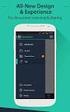 1.1 Aplikácie a ich inštalácia (ios/android) Zariadenia s operačným systémom ios (ipad): Stiahnutie aplikačného softvéru Cez ipad sa pripojte k itunes Store a spustite Pafers. Prečítajte si pokyny a stiahnite
1.1 Aplikácie a ich inštalácia (ios/android) Zariadenia s operačným systémom ios (ipad): Stiahnutie aplikačného softvéru Cez ipad sa pripojte k itunes Store a spustite Pafers. Prečítajte si pokyny a stiahnite
Uživatelská příručka
 Uživatelská příručka Copyright 2013 Hewlett-Packard Development Company, L.P. AMD je ochranná známka společnosti Advanced Micro Devices, Inc. Bluetooth je ochranná známka příslušného vlastníka. Tyto ochranné
Uživatelská příručka Copyright 2013 Hewlett-Packard Development Company, L.P. AMD je ochranná známka společnosti Advanced Micro Devices, Inc. Bluetooth je ochranná známka příslušného vlastníka. Tyto ochranné
Rýchly štart. NETGEAR Trek Cestovný smerovač a rozširovač dosahu N300. Model PR2000 NETGEAR LAN. Power. WiFi USB USB. Reset Internet/LAN.
 Rýchly štart NETGEAR Trek Cestovný smerovač a rozširovač dosahu N300 Model PR2000 NETGEAR Reset Internet/LAN LAN USB WiFi Internet Power USB Začíname Ďakujeme vám, že ste si kúpili cestovný smerovač a
Rýchly štart NETGEAR Trek Cestovný smerovač a rozširovač dosahu N300 Model PR2000 NETGEAR Reset Internet/LAN LAN USB WiFi Internet Power USB Začíname Ďakujeme vám, že ste si kúpili cestovný smerovač a
Príručka na rýchlu inštaláciu smerovača TP-LINK TL-WR840N. Volajte na našu Zákaznícku linku: 02/
 Príručka na rýchlu inštaláciu smerovača TP-LINK TL-WR840N Volajte na našu Zákaznícku linku: 02/20 82 82 08 Príručka na rýchlu inštaláciu smerovača TP-LINK TL-WR840N 2 Obsah 3 1 Obsah balenia...4 2 Schéma
Príručka na rýchlu inštaláciu smerovača TP-LINK TL-WR840N Volajte na našu Zákaznícku linku: 02/20 82 82 08 Príručka na rýchlu inštaláciu smerovača TP-LINK TL-WR840N 2 Obsah 3 1 Obsah balenia...4 2 Schéma
STRUČNÝ NÁVOD NA OBSLUHU DATALOGERA KIMO KT110 / 150
 STRUČNÝ NÁVOD NA OBSLUHU DATALOGERA KIMO KT110 / 150 1. Inštalácia softvéru KILOG Pre dokončenie inštalácie je potrebné potvrdiť všetky čiastkové inštalácie, ktoré sa budú ponúkať v inštalačnom okne. Strana
STRUČNÝ NÁVOD NA OBSLUHU DATALOGERA KIMO KT110 / 150 1. Inštalácia softvéru KILOG Pre dokončenie inštalácie je potrebné potvrdiť všetky čiastkové inštalácie, ktoré sa budú ponúkať v inštalačnom okne. Strana
Stručná príručka CJB1J10LCASA
 CJB1J10LCASA Stručná príručka Zariadenie MOVEBAND Displej LED Poznámka: Náramok udržujte čistý. Pri kontakte so znečisťujúcimi látkami, napríklad prachom či farbivom, môžu na náramku vzniknúť škvrny, ktoré
CJB1J10LCASA Stručná príručka Zariadenie MOVEBAND Displej LED Poznámka: Náramok udržujte čistý. Pri kontakte so znečisťujúcimi látkami, napríklad prachom či farbivom, môžu na náramku vzniknúť škvrny, ktoré
Uživatelská příručka
 Uživatelská příručka Copyright 2013 Hewlett-Packard Development Company, L.P. Bluetooth je ochranná známka příslušného vlastníka a je užívána společností Hewlett- Packard v souladu s licencí. Intel je
Uživatelská příručka Copyright 2013 Hewlett-Packard Development Company, L.P. Bluetooth je ochranná známka příslušného vlastníka a je užívána společností Hewlett- Packard v souladu s licencí. Intel je
Návod na aplikáciu Mobile Pay pre Orange
 Návod na aplikáciu Mobile Pay pre Orange Aktivácia bezkontaktných mobilných platieb Keď máte stiahnutú aplikáciu, môžete si aktivovať bezkontaktné mobilné platby. V menu uvítacej obrazovky zvoľte tlačidlo
Návod na aplikáciu Mobile Pay pre Orange Aktivácia bezkontaktných mobilných platieb Keď máte stiahnutú aplikáciu, môžete si aktivovať bezkontaktné mobilné platby. V menu uvítacej obrazovky zvoľte tlačidlo
Návod na použite plaftormy ELMARK E- Business obsahuje popis hlavných možností a funkcií programu. Príručka je štruktúrovaná podľa poradia možností.
 Návod na použite PLATFORMA ELMARK E-BUSINESS ÚVOD Návod na použite plaftormy ELMARK E- Business obsahuje popis hlavných možností a funkcií programu. Príručka je štruktúrovaná podľa poradia možností. Platforma
Návod na použite PLATFORMA ELMARK E-BUSINESS ÚVOD Návod na použite plaftormy ELMARK E- Business obsahuje popis hlavných možností a funkcií programu. Príručka je štruktúrovaná podľa poradia možností. Platforma
NÁVOD PRE AKTUALIZÁCIU FIRMVÉRU Glitel GT-318RI
 1/9 NÁVOD PRE AKTUALIZÁCIU FIRMVÉRU Glitel GT-318RI Pri problémoch s inštaláciou kontaktujte GLITEL Stropkov, s.r.o. na tel. čísle 054/7181037 od 8:00 do 16:00 (Po-Pi). Volanie je spoplatňované podľa štandardných
1/9 NÁVOD PRE AKTUALIZÁCIU FIRMVÉRU Glitel GT-318RI Pri problémoch s inštaláciou kontaktujte GLITEL Stropkov, s.r.o. na tel. čísle 054/7181037 od 8:00 do 16:00 (Po-Pi). Volanie je spoplatňované podľa štandardných
Príručka na rýchlu inštaláciu VDSL. Zyxel VMG1312-B30A. Volajte na našu Zákaznícku linku: 02/
 Príručka na rýchlu inštaláciu VDSL Zyxel VMG1312-B30A Volajte na našu Zákaznícku linku: 02/20 82 82 08 Príručka na rýchlu inštaláciu VDSL Zyxel VMG1312-B30A 2 Obsah 3 1 Obsah balenia...4 2 Postup inštalácie
Príručka na rýchlu inštaláciu VDSL Zyxel VMG1312-B30A Volajte na našu Zákaznícku linku: 02/20 82 82 08 Príručka na rýchlu inštaláciu VDSL Zyxel VMG1312-B30A 2 Obsah 3 1 Obsah balenia...4 2 Postup inštalácie
Univerzálne dia kové ovládanie TV SAT DVD AUX
 TV SAT DVD AUX Skôr, než začnete používať diaľkový ovládač, budete musieť vykonať jeden z nasledujúcich krokov: Nastavenie na strane diaľkového ovládača A. Nastavenie pomocou kódu výrobcu 1. Zapnite zariadenie,
TV SAT DVD AUX Skôr, než začnete používať diaľkový ovládač, budete musieť vykonať jeden z nasledujúcich krokov: Nastavenie na strane diaľkového ovládača A. Nastavenie pomocou kódu výrobcu 1. Zapnite zariadenie,
Ukazovacie zariadenia a klávesnica Používateľská príručka
 Ukazovacie zariadenia a klávesnica Používateľská príručka Copyright 2008 Hewlett-Packard Development Company, L.P. Windows je ochranná známka spoločnosti Microsoft Corporation registrovaná v USA. Informácie
Ukazovacie zariadenia a klávesnica Používateľská príručka Copyright 2008 Hewlett-Packard Development Company, L.P. Windows je ochranná známka spoločnosti Microsoft Corporation registrovaná v USA. Informácie
Multimédiá Používateľská príručka
 Multimédiá Používateľská príručka Copyright 2008 Hewlett-Packard Development Company, L.P. Windows je registrovaná ochranná známka spoločnosti Microsoft Corporation v USA. Informácie obsiahnuté v tomto
Multimédiá Používateľská príručka Copyright 2008 Hewlett-Packard Development Company, L.P. Windows je registrovaná ochranná známka spoločnosti Microsoft Corporation v USA. Informácie obsiahnuté v tomto
Používateľská príručka pre príjemcu balíkomat easypack 24/7
 Používateľská príručka pre príjemcu balíkomat easypack 24/7 1. Aktivujte balíkomat easypack 24/7dotykom na dotykovú obrazovku. 2. Dotykom si zvoľte jazyk pre ďalšiu komunikáciu. 3. Vyberte si z ponuky
Používateľská príručka pre príjemcu balíkomat easypack 24/7 1. Aktivujte balíkomat easypack 24/7dotykom na dotykovú obrazovku. 2. Dotykom si zvoľte jazyk pre ďalšiu komunikáciu. 3. Vyberte si z ponuky
OBOZNÁMTE SA S VAŠÍM TELEFÓNOM
 Alcatel 4400 OBOZNÁMTE SA S VAŠÍM TELEFÓNOM 2 6 3 i 5 1 Audio tlačidlá 4 1 Reproduktor: umožňuje podielať sa viacerým účastníkom na konverzácii zníženie hlasitosti reproduktora alebo slúchadla zvýšenie
Alcatel 4400 OBOZNÁMTE SA S VAŠÍM TELEFÓNOM 2 6 3 i 5 1 Audio tlačidlá 4 1 Reproduktor: umožňuje podielať sa viacerým účastníkom na konverzácii zníženie hlasitosti reproduktora alebo slúchadla zvýšenie
Pripojenie Set-top boxu. Arris 4302M. k optickému konvertoru
 Pripojenie Set-top boxu Arris 4302M k optickému konvertoru 1 Obrázok zariadenia Obsah príručky 1 Obrázok zariadenia 2 Ako pripojiť Set-top box 2.1 Pripojenie ku konvertoru CIG G-25E 2.2 Pripojenie ku konvertoru
Pripojenie Set-top boxu Arris 4302M k optickému konvertoru 1 Obrázok zariadenia Obsah príručky 1 Obrázok zariadenia 2 Ako pripojiť Set-top box 2.1 Pripojenie ku konvertoru CIG G-25E 2.2 Pripojenie ku konvertoru
Užívateľská príručka k zariadeniu ADB VV3212
 Užívateľská príručka k zariadeniu ADB VV3212 OBSAH A.) pripojenie Magio Wi-Fi routra cez telefónnu zásuvku A.) Pripojenie Magio Wi-Fi routra cez telefónnu zásuvku 3 B.) Pripojenie Magio Wi-Fi routra do
Užívateľská príručka k zariadeniu ADB VV3212 OBSAH A.) pripojenie Magio Wi-Fi routra cez telefónnu zásuvku A.) Pripojenie Magio Wi-Fi routra cez telefónnu zásuvku 3 B.) Pripojenie Magio Wi-Fi routra do
Príručka so stručným návodom
 Príručka so stručným návodom Microsoft Access 2013 sa líši od predchádzajúcich verzií, preto sme vytvorili túto príručku, aby ste sa s ním čo najrýchlejšie oboznámili. Zmena veľkosti obrazovky alebo zatvorenie
Príručka so stručným návodom Microsoft Access 2013 sa líši od predchádzajúcich verzií, preto sme vytvorili túto príručku, aby ste sa s ním čo najrýchlejšie oboznámili. Zmena veľkosti obrazovky alebo zatvorenie
pripojenie set-top-boxu Sagem IAD 84 HD k optickému konvertoru
 pripojenie set-top-boxu Sagem IAD 84 HD k optickému konvertoru 1. obrázok zariadenia Obsah príručky 1. obrázok zariadenia 2. ako pripojiť set-top-box 2.1. ku konvertoru CIG G-25E 2.2. ku konvertoru Huawei
pripojenie set-top-boxu Sagem IAD 84 HD k optickému konvertoru 1. obrázok zariadenia Obsah príručky 1. obrázok zariadenia 2. ako pripojiť set-top-box 2.1. ku konvertoru CIG G-25E 2.2. ku konvertoru Huawei
Notebook HP. Referenční příručka
 Notebook HP Referenční příručka Copyright 2011 Hewlett-Packard Development Company, L.P. Bluetooth je ochranná známka příslušného vlastníka a je užívaná společností Hewlett- Packard Company v souladu s
Notebook HP Referenční příručka Copyright 2011 Hewlett-Packard Development Company, L.P. Bluetooth je ochranná známka příslušného vlastníka a je užívaná společností Hewlett- Packard Company v souladu s
Multimédia Používateľská príručka
 Multimédia Používateľská príručka Copyright 2007 Hewlett-Packard Development Company, L.P. Windows je ochranná známka spoločnosti Microsoft Corporation registrovaná v USA. Informácie obsiahnuté v tomto
Multimédia Používateľská príručka Copyright 2007 Hewlett-Packard Development Company, L.P. Windows je ochranná známka spoločnosti Microsoft Corporation registrovaná v USA. Informácie obsiahnuté v tomto
HikVision DDNS. Pripojenie zariadenia pomocou HikVision DDNS servera
 HikVision DDNS Pripojenie zariadenia pomocou HikVision DDNS servera 1. kopírovanie sériového čísla zariadenia - V klientskom softvéri ivms4200 postupujte podľa obrázka - V zobrazenom zozname vyberte vami
HikVision DDNS Pripojenie zariadenia pomocou HikVision DDNS servera 1. kopírovanie sériového čísla zariadenia - V klientskom softvéri ivms4200 postupujte podľa obrázka - V zobrazenom zozname vyberte vami
